advertisement
▼
Scroll to page 2
of
97
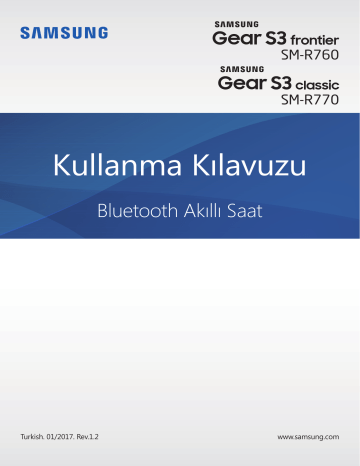
SM-R760 SM-R770 Kullanma Kılavuzu Bluetooth Akıllı Saat Turkish. 01/2017. Rev.1.2 www.samsung.com İçerik Başlarken Temel hususlar 5 Gear S3 hakkında 24 Ekranı kontrol etme 6 İlk önce beni oku 7 Su ve toz direncini koruma 8 24 Ekran yapısı 25 Ekranı açma ve kapama 25 Ekranda gezinme Cihaz yerleşimi 27 Çerçeveyi kullanma 8 29 Dokunmatik ekran 32 Durum paneli Paket içindekiler 9Gear 11 Kablosuz şarj aparatı 34 Saat 12 Pil 34 Saat ekranı 12 Pili şarj etme 34 Saat görünümünü değiştirme 14 Pil şarjı hakkında ipuçlar ve tedbirler 35 Saatin daima açık özelliğini kullanma 15 Güç tasarrufu modu 35 Kapalı saat modu 35 Bildirimler 16 Gear'ı takma 16 Gear'ı takma 35 Bildirim paneli 16 Bant ile ilgili ipuçları ve önlemler 36 Gelen bildirimleri görüntüleme 17 Bandı değiştirme 37 Uygulama bildirimlerini Gear'a gönderme 19 Gear'ı açma ve kapama 37 Metin girme 20 Gear'ı bir mobil cihaza bağlama 20 Samsung Gear uygulamasını yükleme 20 Gear'ı bir mobil cihaza Bluetooth ile bağlama 22 Uzaktan bağlantı 37 Tanıtım 38 Sesli giriş kullanma 38 Yüz ifadelerini kullanma 39 El yazısı giriş modunu veya klavyeyi kullanma 40 GPS 22 Gear'ı mobil cihaz olmadan kullanma 41 SOS iletileri 42 Gear'ımı bulma 2 İçerik Uygulamalar 67 S Voice 43 Mesajlar 44 Telefon 44 Tanıtım 44 Arama alma 46 Arama yapma 46 Aramalar esnasındaki seçenekler 51 24 saat Kayıt 52 Adım 67 Uyandırma komutunu ayarlama 68 S Voice'u Kullanma 69 Dili ayarlama 69 Alarm 70 Dünya saati 71 Galeri 48 S Health Tanıtım Tanıtım 69 Hava Durumu 47 Kişiler 48 67 71 Görüntüleri içe ve dışa aktarma 72 Görüntüleri görüntüleme 72 Görüntüleri silme 53Katlar 73 Haber Blglndrmsi 54 Egzersiz 56 Klp atş hz 73 Telefonumu Bul 74 E-posta 58Su 58Kafein 74 Daha fazla uygulama edin 59Birlikte 75 Ayarlar 60 Ek bilgiler 75 Tanıtım 61 Alti-Barometre 75Stil 64 Müzik Çalar 75 Sesler ve titreşim 76 Cihaz 64 Tanıtım 64 Müzik oynatma 64 Müziği içeri aktarma 65 Gear'da müzik çalma 65 Mobil cihazınızdan müzik oynatma 65 Bağımsız müzik 77Ekran 77Arama 77 Mesajlar 78 Bağlantılar 81Güvenlik 66 Hatrlatclar 67 Program 3 81 Erişilebilirlik 81 Giriş 81 Güç tasarrufu 82 Gear bilgileri 82 Yeni telefona bağlan 82 Telefona bağlan 83 Gear'ı güncelleme İçerik Samsung Gear uygulaması 84 Tanıtım 85 BİLGİ 86 AYARLAR 86 Saat şekilleri 86Bildirimler 87Uygulamalar 87 İçeriği Gear'a gönder 88 SOS istekleri gönder 88 Gear'ımı Bul 89 Gear bağlantısı 89 Hızlı mesajlar 89 Sosyal ağ paylaşımı 89 S Health 90 Samsung Galaxy Apps 90 Gear hakkında 91 Samsung Gear uyg. hakknda Ek 92 Sorun giderme 4 Başlarken Gear S3 hakkında Gear S3, geleneksel saat gibi çalışan akıllı bir saattir ve telefon aramaları yapmak, müzik dinlemek ve sağlığınızı yönetmek için çeşitli kullanışlı uygulamalardan faydalanmanızı sağlar. Çerçeveyi döndürerek, kullanışlı özelliklere hızlı ve kolay bir şekilde erişebilirsiniz. Saat görünümü ve bandını da zevkinize göre değiştirebilirsiniz. Mobil cihaz deneyiminizi geliştirmek için Gear S3'ünüzü mobil cihazınıza bağlayın veya Gear S3'ü mobil cihaza bağlamadan kullanın. 5 Başlarken İlk önce beni oku Lütfen güvenilir ve doğru kullandığınızdan emin olmak için cihazı kullanmadan önce bu kılavuzu okuyun. • Açıklamalar cihazın varsayılan ayarlarına göredir. • Bazı içerikler bölgenize, servis sağlayıcınıza, model özelliklerinize veya cihazın yazılımına bağlı olarak cihazınızda farklı olabilir. • Yüksek CPU ve RAM kullanımı gerektiren içerik (yüksek kalitede içerik) cihazın genel performansını etkileyecektir. İçerik ile ilgili uygulamalar cihazın teknik özelliklerine ve kullanıldığı ortama bağlı olarak doğru çalışmayabilir. • Samsung, Samsung dışındaki sağlayıcılar tarafından tedarik edilen uygulamalar ile sebep olunan performans sorunlarından sorumlu değildir. • Samsung, düzenlenen kayıt ayarları ya da değiştirilen işletim sistemi yazılımının sebep olduğu performans sorunları veya uyumsuzluklardan sorumlu değildir. İşletim sistemini özelleştirmeye çalışmak, Gear'ın veya uygulamalarınızın yanlış çalışmasına sebep olabilir. • Bu Gear ile birlikte verilen yazılım, ses kaynakları, duvar kağıtları, görüntüler ve diğer medyalar sınırlı kullanım için lisanslanmıştır. Bu malzemelerin ticari veya diğer amaçlarla alınması ve kullanımı, telif hakkı kanunlarının ihlali anlamına gelmektedir. Kullanıcılar medyaların yasa dışı kullanımından tamamen kendileri sorumludur. • Gear ile gelen varsayılan uygulamalar güncellenebilir ve önceden bildirilmeden destek kesilebilir. Gear ile birlikte verilen bir uygulama hakkında sormak istedikleriniz varsa, bir Samsung Servis Merkezi ile iletişime geçin. Kullanıcının yüklediği uygulamalar için, servis sağlayıcıları ile iletişime geçin. • Gear'ın işletim sistemini veya yazılımları izinsiz bir kaynaktan yüklemeniz Gear'ın arızalanmasına ve veri bozulmasına veya veri kaybına sebep olabilir. Bu eylemler Samsung lisans sözleşmenizi ihlal eder ve garantinizi hükümsüz kılar. • Bu kılavuzdaki resimler SM-R760 modelini baz almaktadır. • Bazı işlevler, Gear'a bağladığınız mobil cihazın üreticisine ve modeline bağlı olarak bu kılavuzda tanımlandığı gibi çalışmayabilir. • Bu cihaz Türkiye altyapısına uygundur. 6 Başlarken Talimat simgeleri Uyarı: Kendinizin veya diğer kişilerin yaralanmasına sebep olabilecek durumlar İkaz: Cihazınıza veya diğer donanıma zarar verebilecek durumlar Not: Notlar, kullanım ipuçları veya ek bilgiler Su ve toz direncini koruma Cihazınız su ve toz direncini destekler. Cihazınızın su ve toz direncini korumak için bu ipuçlarını dikkatlice uygulayın. Bunu yapmamanız cihazınızın hasar görmesine sebep olabilir. • Cihazı 1,5 m'den derin suya batırmayın ve 30 dakikadan uzun süre suyun altında tutmayın. • Cihazı, basınçlı suya maruz bırakmayın. • Cihazı taktığınız sırada duşa girmeyin veya yüzmeyin. • Eğer cihaz veya elleriniz ıslanırsa, cihazı kullanmadan önce iyice kurulayın. • Cihaz temiz suya maruz kalırsa, temiz, yumuşak bir bez ile iyice kurulayın. Cihaz, tuzlu su, iyonize su veya alkollü içecek gibi herhangi başka bir sıvıya maruz bırakılırsa, temiz su ile durulayın ve temiz, yumuşak bir bez kullanarak iyice kurulayın. Bu talimatları takip etmemeniz durumunda, cihaz performansı ve görüntüsü etkilenebilir. • Eğer cihaz düşerse veya bir yere çarparsa, cihazın su ve toz geçirmezlik özellikleri hasar görebilir. • Cihaz suya batırılırsa veya mikrofon ya da hoparlörü ıslanırsa, bir arama sırasında ses net duyulamayabilir. Cihazı kullanmadan önce kuru bir bezle silin veya iyice kurulayın. 7 Başlarken • Cihaz suda kullanılırsa, dokunmatik ekran ve diğer özellikler doğru çalışmayabilir. • Cihazınız kontrollü bir ortamda test edilmiş ve belirli durumlarda suya ve toza karşı dirençli olduğu onaylanmıştır (uluslararası standart IEC 60529 tarafından belirtilen IP68 sınıflandırması gereksinimlerini karşılar - Mahfazalar ile sağlanan Koruma Derecesi [IP Kodu]; test şartları: 15–35 °C, 86–106 kPa, 1,5 metre, 30 dakika için). Bu sınıflandırmaya rağmen, cihazınızın belirli durumlarda hasar görme olasılığı vardır. Cihaz yerleşimi Paket içindekiler Ürün kutusunda aşağıdakilerin bulunup bulunmadığını kontrol edin: • Gear • Kablosuz şarj aparatı • Bant • Hızlı Başlangıç Kılavuzu • Bağlanan kayış bileğiniz için çok büyükse bunu daha küçük bir kayışla değiştirin. • Gear ile birlikte tedarik edilen öğeler ve mevcut aksesuarlar bölgeye veya servis sağlayıcısına göre farklılık gösterebilir. • Verilen öğeler sadece bu Gear için tasarlanmıştır ve diğer cihazlar ile uyumlu olmayabilir. • Görünüm ve teknik özellikler önceden haber verilmeden değiştirilebilir. • Yerel Samsung bayinizden ek aksesuar satın alabilirsiniz. Satın almadan önce Gear ile uyumlu olduklarından emin olun. • Dok cihazları gibi bazı aksesuarlar aynı su ve toz direnci sertifikasyonuna sahip olmayabilir. • Yalnızca Samsung tarafından onaylanan aksesuarları kullanın. Onaylanmamış aksesuarların kullanılması, performans sorunlarına veya garanti kapsamı dışında kalan arızalara neden olabilir. • Tüm aksesuarların hazır bulunması tamamıyla, üretici firmaların yapacağı değişikliklere bağlıdır. Mevcut aksesuarlar hakkında ayrıntılı bilgi için Samsung web sitesine bakınız. 8 Başlarken Gear ► SM-R760 NFC anteni GPS anteni Dokunmatik ekran Geri tuşu Çerçeve Mikrofon Işık sensörü Ana ekran tuşu (Güç tuşu) Basınç boşaltma deliği (Atmosfer basıncı sensörü) Kalp hızı sensörü Hoparlör Bant 9 Başlarken ► SM-R770 NFC anteni GPS anteni Geri tuşu Dokunmatik ekran Çerçeve Mikrofon Işık sensörü Ana ekran tuşu (Güç tuşu) Basınç boşaltma deliği (Atmosfer basıncı sensörü) Kalp hızı sensörü Hoparlör Bant 10 Başlarken Tuşlar Tuş İşlev • Gear'ı açmak veya kapatmak için uzun basın. / Ana ekran/ Güç • Ekranı açmak için basın. • Gear'ı yeniden başlatmak için 7 saniyeden uzun basın. • Saat ekranındayken, Uygulamalar ekranını açmak için basın. • Başka bir ekrandayken, Saat ekranını açmak için basın. / Geri • Önceki ekrana dönmek için basın. Bandın temiz tutulduğundan emin olun. Toz ve boya gibi kirleticiler ile temas etmesi bantta tam olarak çıkarılamayan leke kalmasına sebep olabilir. • Hoparlör ıslaksa, ses bozuk çıkabilir. Hoparlörün kuru olmasına dikkat edin. • Konuşurken Gear mikrofonunun tıkalı olmadığından emin olun. Kablosuz şarj aparatı Kablosuz şarj yüzeyi Şarj cihazı portu LED göstergesi Kablosuz şarj aparatını suya maruz bırakmayın. 11 Başlarken Pil Pili şarj etme İlk kez kullanmadan önce ya da uzun süre kullanılmadığında pili şarj edin. Sadece Samsung tarafından onaylanan şarj cihazlarını, pilleri ve kabloları kullanın. Onaylanmayan şarj cihazları veya kablolar pilin patlamasına veya Gear'ın zarar görmesine sebep olabilir. • Tedarik edilen kablosuz şarj aparatını ve şarj cihazını kullanın. Gear, üçüncü taraf şarj cihazı ile doğru şekilde şarj edilmez. • Şarj cihazının yanlış takılması cihaza ciddi zarar verebilir. Yanlış kullanımın sebep olacağı herhangi bir hasar garanti kapsamında değildir. • Enerjiden tasarruf etmek için kullanmadığınızda şarj cihazını elektrik prizinden çıkarın. Şarj cihazında güç anahtarı yoktur, dolayısıyla elektriği boşa harcamamak için kullanmadığınızda şarj cihazını elektrik prizinden çıkarmanız gereklidir. Şarj cihazı elektrik prizine yakın durmalı ve şarj sırasında kolay erişilmelidir. • Bu üründeki batarya(lar) kullanıcılar tarafından kolaylıkla değiştirilemez. 1 Şarj cihazının küçük ucunu kablosuz şarj aparatının çok amaçlı girişine takın, şarj cihazının büyük ucunu ise elektrik prizine takın. 12 Başlarken 2 Gear'ı kablosuz şarj aparatına yerleştirin. Şarj durumunu kontrol etme Gear ve kablosuz şarj aparatını bağladığınızda, kablosuz şarj yuvasının LED göstergesi pil seviyesini göstermek için belirli renklerde yanıp söner. Renk Şarj durumu Kırmızı Şarj oluyor Yeşil Şarj tamamlandı Turuncu Düşük güçlü bir adaptöre bağlanıldı Kablosuz şarj aparatında bir hata oluşursa, LED göstergesi kırmızı renkte yanıp söner. Gear'ı kablosuz şarj aparatından çıkarın ve sonra tekrar takın. Eğer hata tekrar oluşursa, servis desteği almak için bir Samsung Servis Merkeziyle iletişim kurun. 13 Başlarken Pil tüketimini azaltma Gear'ınız pil gücünü muhafaza etmenize yardım edecek çeşitli seçenekler sunar. • Gear'ı kullanmadığınızda, ekranı avuç içinizle kaplayarak kapatın. • Güç tasarrufu modunu etkinleştirin. • Gereksiz uygulamaları kapatın. • Kullanmadığınızda Bluetooth özelliğini devre dışı bırakın. • Kullanmadığınızda Wi-Fi özelliğini devre dışı bırakın. • Ekran parlaklığını azaltın. • Saatin daima açık özelliğini devre dışı bırakın. • S Voice'deki sesli uyandırma özelliğini devre dışı bırakın. • Mobil cihazda Samsung Gear'da bildirim ayarlarını özelleştirin. Pil şarjı hakkında ipuçlar ve tedbirler • Gear ile kablosuz şarj aparatı arasında engel varsa, Gear uygun şekilde şarj olmayabilir. Gear ve kablosuz şarj cihazının ter, sıvı veya toz ile temasından kaçının. • Pil gücü azaldığında, pil simgesi boş görünür. • Eğer pil tamamen boşalırsa, şarj cihazı bağlandığında Gear hemen açılamaz. Gear'ı açmadan önce boşalan pilin birkaç dakika şarj olmasına izin verin. • Bir seferde birden çok uygulama kullanıyorsanız, pil hızlı tükenebilir. Bir veri aktarımı sırasında güç kaybını önlemek için daima pili tam şarj ettikten sonra bu uygulamaları kullanın. • Şarj cihazı dışında bir bilgisayar gibi başka bir güç kaynağı kullanmak, düşük elektrik akımı nedeniyle daha yavaş bir şarja neden olabilir. • Gear çoklu şarj cihazı aracılığıyla diğer cihazlar ile şarj ediliyorsa, şarj daha uzun sürebilir. 14 Başlarken • Gear şarj sırasında kullanılabilir, ancak bu durumda pilin tamamen şarj edilmesi daha uzun sürebilir. • Eğer Gear şarj olurken dengesiz güç kaynağı alırsa, dokunmatik ekran çalışmayabilir. Bu durumda, Gear'ın kablosuz şarj aparatı ile bağlantısını kesin. • Gear şarj edildiği sırada ısınabilir. Bu durum normaldir ve Gear'ın kullanım ömrünü veya performansını etkilemez. Eğer pil normalden daha çok ısınırsa, şarj cihazı şarj işlemini durdurabilir. • Gear düzgün şarj olmuyorsa, Gear'ı bir Samsung Servis Merkezi'ne getirin. • Bükülmüş veya hasar görmüş bir USB kablosunu kullanmayın. Güç tasarrufu modu Pilin kullanım süresini uzatmak için güç tasarrufu modunu etkinleştirin. • Ekrandaki renkleri gri tonlarda görüntüler. • Telefon, mesajlar ve bildirimler hariç özellikleri devre dışı bırakır. • Wi-Fi özelliğini devre dışı bırakır. • Gear'ın CPU performansını sınırlar. (Ayarlar) → Güç tasarrufu → Uygulamalar ekranında, olarak, Ana ekran tuşuna uzun basın ve Güç tasarrufu → Bu modu devre dışı bırakmak için, KAPALI → ekran tuşuna uzun basın ve Güç tasarrufu → üzerine dokunun. Alternatif üzerine dokunun. üzerine dokunun. Alternatif olarak, Ana üzerine dokunun. 15 Başlarken Gear'ı takma Gear'ı takma Tokayı açın ve bandı bileğinizin üzerine dolayın. Bandı bileğinize sıkıca takın, mandalı bir ayarlama deliğine yerleştirin ve kapatmak için tokayı sabitleyin. Bandı aşırı bükmeyin. Bunu yapmanız Gear'a hasar verebilir. Kalp hızınızı Gear ile daha doğru ölçmek için, Gear'ı bileğinizin hemen üstünde kolunuzun alt kısmına geçirin. Ayrıntılar için Gear’ı doğru şekilde takma bölümüne bakın. Bant ile ilgili ipuçları ve önlemler • Gear'ı takarken dikkatli olun. Hassas bir cildiniz varsa veya Gear'ı çok sıkı bağlarsanız, rahatsızlık hissedebilirsiniz. • Bazı kişiler, Gear'ı uzun süre taktıklarında rahatsızlık yaşayabilir. • Bant uzun süre boyunca sabun, ter, alerjen veya kirleticilere maruz kalırsa ciltte tahriş meydana gelebilir. • Cihazı aşırı sıkı takmayın. Cihazı temiz ve kuru tuttuğunuzdan emin olun. Bu cihaz, uluslararası güvenlik standartlarını karşılasa da, bazı kişiler, bazı maddelere karşı alerjileri varsa, cilt tahrişi yaşayabilir. 16 Başlarken • Deri bandı korumak için aşağıdakileri aklınızda bulundurun. – – Deri bandı, doğrudan gün ışığına, suya ve sıcak veya nemli ortamlara maruz bırakmaktan kaçının. Deri bandın rengi solabilir veya deforme olabilir. – – Deri, geçirgendir bu sebeple yağ ve kozmetiklerle kirlenebilir. Deri bandı, bu ürünlere maruz bırakmaktan kaçının. • Metal bant kullanılması önerilmez. Metal bantlar, sinyalin zayıf olduğu veya kötü alındığı alanlarda bağlantı sorunlarına neden olabilir. Bandı değiştirme Yenisi ile değiştirmek için bandı Gear'dan çıkarın. Bandın görünümü modelinize göre değişiklik gösterebilir. 1 Bandın yay pimini içeri doğru kaydırın. 17 Başlarken 2 Bandı Gear'ın gövdesinden uzağa doğru çekin. 3 Yay piminin bir ucunu Gear'ın kulpuna takın. 18 Başlarken 4 Yay pimini içeri doğru kaydırın ve bandı bağlayın. 1 2 Gear'ı açma ve kapama Gear'ı açmak için Ana ekran tuşuna (Güç tuşu) birkaç saniye uzun basın. Gear'ı ilk kez açtığınızda veya yeniden başlattığınızda, açılır bir pencere çıkar. Samsung Gear uygulamasını mobil cihazınıza indirmek ve yüklemek için ekrandaki talimatları uygulayın. Ayrıntılar için Gear’ı bir mobil cihaza bağlama bölümüne bakın. Gear'ı kapatmak için Ana ekran tuşuna (Güç tuşu) uzun basın ve ardından Kapat üzerine dokunun. Uçak ve hastane gibi kablosuz cihazların kullanımının kısıtlı olduğu alanlarda yetkili personelin verdiği talimatları ve yazılı uyarıları takip edin. 19 Başlarken Gear'ı yeniden başlatıma Gear'ınız donduysa ve cevap vermiyorsa, yeniden başlatmak için Ana ekran tuşuna (Güç tuşu) 7 saniyeden uzun basın. Gear'ı bir mobil cihaza bağlama Samsung Gear uygulamasını yükleme Gear'ınızı bir mobil cihaza bağlamak için, Samsung Gear uygulamasını mobil cihazınıza yükleyin. Cihazınıza bağlı olarak, aşağıdaki konumlardan Samsung Gear uygulamasını indirebilirsiniz: • Samsung Android cihazlar: Galaxy Apps, apps.samsung.com/gear • Diğer Android cihazlar: Play Store, apps.samsung.com/gear • iOS cihazları: App Store Samsung Gear uygulamasını Gear senkronizasyonunu desteklemeyen mobil cihazlara yükleyemezsiniz. Mobil cihazınızın bir Gear ile uyumlu olduğundan emin olun. Gear'ı bir mobil cihaza Bluetooth ile bağlama Gear 1 Gear'ı açın. Gear'ı açtığınızda, Samsung Gear'ı mobil cihazınıza indirme ve yükleme hakkında açılır bir pencere göreceksiniz. Mobil cihaz 2 Mobil cihazınızda Samsung Gear'ı başlatın. 3 GEAR'A BAĞLAN üzerine dokunun. 4 Bluetooth etkinleştirme isteği penceresi açıldığında TAMAM'a dokunun. 20 Başlarken 5 Bağlantıyı tamamlamak için ekrandaki talimatları uygulayın. Cihazlar bağlandığında, Gear'ın ekranında ekran eğitimi görüntülenir. Gear'ın temel ayarlarını öğrenmek için ekrandaki talimatları uygulayın. • Bağlantı yöntemleri ve ekran görüntüleri, mobil cihazınıza ve yazılım sürümüne bağlı olarak değişiklik gösterebilir. • Bağlantı yapıldıktan sonra, kişiler gibi verilerin senkronizasyonu sırasında Gear'ın pili daha hızlı bir şekilde tükenebilir. • Desteklenen mobil cihazlar ve özellikler bölgenize, servis sağlayıcınıza ve cihaz üreticinize bağlı olarak değişiklik gösterebilir. Uyumlu cihazların bir listesini görmek için www.samsung.com internet adresini ziyaret edin. Gear'ı yeni bir mobil cihaza bağlama Gear'ı başka bir mobil cihaza bağladığınızda, bir açılır pencere Gear'ı sıfırlamanızı isteyecektir. Gear cihazınızda saklanan tüm önemli verileri yedeklediğinizden emin olun. Gear’ın yedeklenmesi hakkında daha fazla bilgi edinmek için Verileri yedekleme veya geri yükleme bölümüne bakın. 1 Gear'ınızda, Uygulamalar ekranını açıp, dokunun. (Ayarlar) → Yeni telefona bağlan üzerine Gear ile mobil cihazınız arasındaki bağlantı sona erecektir. Kısa bir sıfırlama süresi sonunda, otomatik olarak Bluetooth eşleştirme moduna girer. 2 Başka bir mobil cihazda, Gear'ınızla bağlantı kurmak için Samsung Gear'ı başlatın. Bağlanmak istediğiniz mobil cihaz halihazırda başka bir Gear'a bağlıysa, Gear'ınız bir bağlantı kuramaz. Şu anki Gear'ınıza bağlayabilmek için, mobil cihazınızın önceki Gear ile bağlantısını kesin. 21 Başlarken Uzaktan bağlantı Gear ve mobil cihazınız Bluetooth ile bağlanır. Bluetooth bağlantısı olmadığında, Wi-Fi ağı üzerinden Samsung hesabınızı kullanarak Gear'ı mobil cihazınıza uzaktan bağlayabilirsiniz. Bu işlem, mobil cihazınızdan bildirimler almaya devam etmenizi sağlar. Bu özellik, mobil cihazınızla Bluetooth üzerinden ilk kez bağlantı kurduğunuzda otomatik olarak etkinleştirilir. Bu özellik açık değilse, mobil cihazınızdan Samsung Gear'ı başlatıp, AYARLAR → Gear bağlantısı üzerine dokunun ve ardından Uzak bağlantı tuşuna dokunun. Gear'ı mobil cihaz olmadan kullanma Gear'ı mobil cihaza bağlamadan kullanabilirsiniz. Gear'ı ilk defa açtığınızda veya sıfırladığınızda, mobil cihaz olmadan kullanılacak şekilde ayarlayabilirsiniz. Bazı özellikler kullanılamaz. 1 Gear'ı açın. 2 üzerine dokunun, ekranı aşağı kaydırın ve buraya dokunun. 3 Bir dil seçin. 4 Ekrandaki talimatları okuyup üzerine dokunun. 22 Başlarken 5 Hüküm ve koşulları okuyun ve ardından kabul edin. 6 Kişsel bilgilerinizi korumak için PIN ayarı talimatlarını uygulayın. 7 Verileri yedeklerken ve geri yüklerken kullanılacak bir PIN oluşturun. 8 Tarih ve saati ayarlayın. Gear mobil cihaz olmadan kullanıldığında Gear'ı mobil cihaza bağlamak için Gear'da, (Ayarlar) → Telefona bağlan → Tamam üzerine Uygulamalar ekranını açıp, dokunun. 23 Temel hususlar Ekranı kontrol etme Ekran yapısı Saat ekranı, Gear'ın tüm ekranlarına erişimin başlangıç noktasıdır. Diğer ekranları tuşa basarak, çerçeveyi döndürerek veya parmağınızı ekran üzerinde kaydırarak görüntüleyebilirsiniz. Saat Bildirimler Widget'lar Widget ekleyin Mevcut widget'lar, bildirimler ve bunların düzenlenmesi modele ve yazılım sürümüne bağlı olarak farklılık gösterebilir. Widget'ları ekleme Ana ekrana daha fazla widget ekleyebilirsiniz. Ekranı kaydırın, görünecektir. üzerine dokunun ve bir widget seçin. Seçilen widget yeni panelde Widget'ları kaldırma Bir widget'a uzun dokunun ve ardından üzerine dokunun. 24 Temel hususlar Ekranı açma ve kapama Ekranı açın, çerçeveyi çevirin. Ya da Ana ekran tuşuna ya da Geri tuşuna basın. Ekranı kapamak için, avuç içinizle kapatın. Ayrıca, Gear belli bir süre kullanılmadığında ekran kapanacaktır. (Ayarlar) → Cihaz → Ekranı dokunmadan da açabilirsiniz. Uygulamalar ekranında, Uyandırma hareketi üzerine dokunun ve ardından Uyandırma hareketi tuşuna dokunarak etkinleştirin. Ekranda gezinme Saat ve Uygulama ekranı arasında geçiş yapma Saat ekranındayken, Uygulamalar ekranını açmak için Ana ekran tuşuna basın. Saat ekranına dönmek için Ana ekran tuşuna basın. Son uygulamaları görüntüleyin Uygulama Saat ekranı Uygulamalar ekranı Uygulamalar ekranı Uygulamalar ekranı, tüm uygulamalar için olan simgeleri gösterir. Diğer panelleri görüntülemek için çerçeveyi döndürün. Ayrıca ekrana dokunabilir veya ekranı sola ya da sağa doğru kaydırabilirsiniz. Mevcut uygulamalar modele ve yazılım sürümüne bağlı olarak farklılık gösterebilir. 25 Temel hususlar Uygulamaları açma Uygulamalar ekranında, uygulamayı açmak için bir uygulama simgesine dokunun. Bir uygulamayı son kullanılan uygulamalar listesinden açmak için Uygulamalar ekranında (Son uygulamalar) üzerine dokunun ve son kullanılan uygulama penceresini seçin. Uygulamaları kapatma 1 Uygulamalar ekranında, (Son uygulamalar) üzerine dokunun. 2 Kapatmak istediğiniz uygulamayı vurgulamak için çerçeveyi döndürün. 3 üzerine dokunun. Çalışan tüm uygulamaları kapatmak için TÜMÜNÜ KPAT üzerine dokunun. Önceki ekrana dönme Geri tuşuna basın. Ekranın üst köşesini kullanarak da aşağı kaydırabilirsiniz. 26 Temel hususlar Çerçeveyi kullanma Gear'ın çeşitli fonksiyonlarını kolayca kontrol etmek için çerçeveyi döndürün. • Çerçeve alanının yabancı madde içermediğinden emin olun. • Çerçeveyi manyetik alanların yakınında kullanmayın; manyetik alanlar çerçevenin içindeki mıknatıslara müdahale edebilir ve arızalanmasına neden olabilir. Eğer çerçeve dönmüyorsa, bir Samsung Servis Merkezine götürün. Gear'ı sökmeyin. Ekranları kaydırma Diğer ekranları görüntülemek için çerçeveyi döndürün. Saat ekranında, bildirimleri görüntülemek için çerçeveyi saat yönünün tersine döndürün. 27 Temel hususlar Bir öğe seçme Seçmek istediğiniz öğeyi vurgulamak için çerçeveyi döndürün ve ardından öğeye dokunun. Çerçeveyi döndürdüğünüzde, vurgu göstergesi aynı yönde hareket edecektir. Giriş değerini ayarlama Ses seviyesini veya parlaklığı ayarlamak için çerçeveyi döndürün. Parlaklığı ayarlarken, ekranı parlaklaştırmak için çerçeveyi saat yönünde döndürün. 8 6 28 Temel hususlar Gelen aramaları kabul etme veya reddetme Gelen aramayı kabul etmek veya alarmı kapatmak için çerçeveyi saat yönünde döndürün. Gelen aramayı reddetmek veya alarmın erteleme özelliğini etkinleştirmek için çerçeveyi saat yönünün tersine döndürün. Dokunmatik ekran • Dokunmatik ekranın diğer elektrikli cihazlarla temas etmesine izin vermeyin. Elektrostatik deşarjlar, dokunmatik ekranın bozulmasına sebep olabilir. • Dokunmatik ekrana zarar vermemek için keskin subjeler ile dokunmayın veya parmak uçlarınız ile aşırı basınç uygulamayın. Ekranın kenarlarına yakın olan kısımlar dokunmatik giriş alanı dışında kaldığından Gear bu bölgelerdeki dokunmatik girişleri algılamayabilir. Dokunma Bir uygulamayı açmak, bir menü öğesini seçmek ya da ekrandaki bir tuşa basmak için, parmağınızla öğenin üzerine dokunun. 29 Temel hususlar Uzun dokunma Düzenleme moduna gitmek veya mevcut seçenekleri görüntülemek için ekrana iki saniyeden uzun süre basılı tutun. Sürükleme Bir öğeyi taşımak için uzun dokunun ve hedef konuma sürükleyin. 30 Temel hususlar Çift dokunma Yakınlaştırmak için bir görüntüye veya metne iki kez dokunun. Geri dönmek için tekrar iki kez dokunun. Kaydırma Diğer panelleri görüntülemek için sola veya sağa kaydırın. 31 Temel hususlar Durum paneli Bu panel, güncel durumu görüntülemenizi ve temel ayarları yapılandırmanızı sağlar. Saat ekranında, ekranı en üst kısımdan aşağı doğru kaydırın. Gösterge simgeleri Gear'ın bağlantı durumu Parlaklık Ses seviyesi Rahatsız etmeyin Uçuş modu Müzik Çalar Gösterge simgeleri Gösterge simgeleri ekranın en üstünde belirir. Aşağıdaki tabloda listelenen simgeler en genel olanlardır. Görüntülenen gösterge simgeleri bölgeye göre farklılık gösterebilir. Simge Anlamı Bluetooth bağlı Bluetooth bağlı değil Bluetooth kulaklık bağlı Wi-Fi bağlı Uçuş modu etkinleştirildi Pil gücü seviyesi 32 Temel hususlar Müzik oynatma Gear veya mobil cihazınızda kayıtlı müzikleri oynatabilirsiniz. Durum panelinde, üzerine dokunun. Uçuş modu Uçuş modunu etkinleştirebilir veya devre dışı bırakabilirsiniz. Durum panelinde, üzerine dokunun. Saat ekranının üstünde simgesi çıkar. Rahatsız etmeyin modu Gear'in sesini susturabilir ve ekranı bildirim alındığında açılmayacak şekilde ayarlayabilirsiniz. Alarmlar normal şekilde işlemeye devam eder. Durum panelinde, üzerine dokunun. Saat ekranının üstünde simgesi çıkar. Ses seviyesini ayarlama Farklı seslerin seviyelerini ayarlayabilirsiniz. üzerine dokunun ve çerçeveyi döndürerek ya da Durum panelinde, dokunarak ses düzeyini ayarlayın. veya üzerine Parlaklığı ayarlama Ortama uyum sağlaması için Gear'ın ekran parlaklığını ayarlayabilirsiniz. üzerine dokunun ve çerçeveyi döndürerek ya da parlaklığı ayarlamak için Durum panelinde, veya üzerine dokunun. 33 Temel hususlar Saat Saat ekranı Güncel saati görüntüleyin. Saat ekranında olmadığınızda, Saat ekranına geri dönmek içi Ana ekran tuşuna basın. Saat görünümünü değiştirme Saat ekranına uzun dokunun, listeyi kaydırın ve bir saat görünümünü seçin. Ayrıca, STİL VER üzerine dokunarak da saati özelleştirebilirsiniz. Galaxy Apps'ten daha fazla saat görünümü indirmek için Daha fazla saat şekli al üzerine dokunun. Gear'ın saat görünümünü mobil cihazınızdan da değiştirebilirsiniz. Samsung Gear'ı mobil cihazınızdan başlatın ve AYARLAR → Saat şekilleri üzerine dokunun. Galaxy Apps'ten daha fazla saat görünümü indirmek için BİLGİ → DİĞER SAAT ŞEKİLLRNİ GÖR üzerine dokunun. 34 Temel hususlar Saatin daima açık özelliğini kullanma Gear'ı ekran kapandığında saati gösterecek şekilde ayarlayabilirsiniz. Uygulamalar ekranında, dokunarak etkinleştirin. (Ayarlar) → Stil üzerine dokunun ve Saat şekilleri tuşuna Kapalı saat modu Gear'ın pil seviyesi çok düşük olduğunda, pil gücünü muhafaza etmek ve saat olarak çalışmaya devam etmek için Kapalı saat modunu etkinleştirmeniz istenecektir. Kapalı saat modunda, Gear'ın tüm işlevleri kapanır ve saat güç tasarruf modunda görüntülenir. Bildirimler Bildirim paneli Mobil cihazınız ve Gear'daki etkinlikler, bildirimler ve iletiler ile güncel kalın. Saat ekranında, bildirim panelini açmak için çerçeveyi saat yönünün tersine döndürün. Kontrol edilmemiş bildirimler olduğunda, ekranda sarı bir nokta görüntülenecektir. Bildirim göstergesi 35 Temel hususlar Gelen bildirimleri görüntüleme Bildirim aldığınızda, bildirim hakkındaki bilgiler (örneğin, bildirimin türü) ekranda görünür. Ayrıntıları görüntülemek için bildirime dokunun. Ek seçeneklere erişin Diğer uygulamalardan alınan bildirimleri görüntülemek için, çerçeveyi saat yönünün tersine döndürün. Bildirimlerin silinmesi Bir bildirimi, bildirim ekrandayken ekranın alt kenarından yukarı doğru kaydırma yaparak silebilirsiniz. 36 Temel hususlar Uygulama bildirimlerini Gear'a gönderme Mobil cihazınızı, uygulama bildirimlerini Gear'a gönderecek şekilde ayarlayın. 1 Mobil cihazınızdan Samsung Gear'ı başlatın ve AYARLAR → Bildirimler üzerine ve ardından tuşa dokunun. 2 Bildirimleri yönet üzerine dokunun ve uygulamaların yanındaki tuşa dokunarak buradaki bildirimleri Gear'ınıza alın. Metin girme Tanıtım Metin girebileceğiniz zaman, bir metin girişi ekranı görüntülenecektir. • Ekran düzeni, başlattığınız uygulamaya bağlı olarak değişiklik gösterebilir. • Gear bir mobil cihaza Bluetooth üzerinden bağlandığında, mobil cihaz uygulanan dil ayarları Gear'a uygulanır. İfadeleri girin Konuşmadan metne dönüştürme özelliğini kullanın El yazısı giriş modunu veya klavyeyi açın Metin şablonu girin 37 Temel hususlar Sesli giriş kullanma üzerine dokunun ve konuşarak iletinizi girin. Tanınan dili değiştirmek için → Giriş dilleri üzerine dokunun. • Bu özellik bazı dillerde desteklenmemektedir. • Daha iyi ses algılaması için ipuçları – – Net konuşun. – – Sessiz yerlerde konuşun. – – Küfürlü veya argo sözcükler kullanmayın. – – Aksanlı konuşmayın. Gear, çevrenize veya nasıl konuştuğunuza bağlı olarak sesli mesajınızı algılamayabilir. Yüz ifadelerini kullanma üzerine dokunun ve göndermek istediğiniz yüz ifadesini seçin. Resim çizmek için ekranın en üstündeki Karalama üzerine dokunun ve iletinizi çizin. Girişi harf harf silmek için çerçeveyi saat yönünün tersine döndürün. Bir harfi geri almak için çerçeveyi saat yönünde döndürün. 38 Temel hususlar El yazısı giriş modunu veya klavyeyi kullanma üzerine dokunun ve el yazısı modunu açarak ekran üzerine yazın. Bu özellik bölgeye veya servis sağlayıcısına bağlı olarak kullanılamayabilir. Giriş modunu değiştirme Giriş modunu değiştirmek için çerçeveyi döndürün. El yazısı modu, karakter modu, sayı modu, noktalama modu, yüz ifadesi modu ve sesli giriş modu arasında geçiş yapabilirsiniz. Giriş dilini değiştirme Boşluk tuşunu sola veya sağa kaydırın. Daha fazla dil eklemek için, sayı moduna veya noktalama moduna veya yüz ifadesi moduna → Giriş dillerini seç üzerine dokunun ve eklemek için bir dil seçin. En geçin. Ardından, fazla iki dil kullanabilirsiniz. 39 Temel hususlar Klavyeyi kullanma Klavyeyi kullanarak metin girmek için çerçeveyi döndürün. • Metin girişi bazı dillerde desteklenmemektedir. Metin girmek için giriş dilini desteklenen dillerden birine ayarlamanız gerekir. • Klavye düzeni bölgeye göre değişiklik gösterebilir. Önceki karakteri silin Büyük harf girin. Sürekli büyük harfle yazmak için, iki kez dokunun Bir boşluk girin GPS Gear'da bir GPS sensörü bulunmaktadır, böylece gerçek zamanlı konum bilginizi bir mobil cihaza bağlanmadan kontrol edebilirsiniz. Ayrıca Alti-Barometre gibi konum bilginizi gerektiren uygulamaları kullanabilir ve acil bir durumda SOS iletisi göndererek başkalarının konumunuzu takip etmesini sağlayabilirsiniz. (Ayarlar) → Bağlantılar → Konum üzerine dokunun ve Konum Uygulamalar ekranında, tuşuna dokunarak etkinleştirin. Konum bulmada kullanılacak yöntemi seçmek için ekranı aşağı doğru kaydırın ve bir seçenek belirleyin. Gear ve mobil cihaz bağlandığında, bu özellik mobil cihazınızın konum bilgilerini kullanır. GPS sensörü kullanmak için mobil cihazın konum özelliğini etkinleştirin. GPS sinyal gücü; bina araları, deniz seviyesinin altında olan alanlar veya kötü hava koşulları gibi sinyalin kesildiği durumlarda düşebilir. 40 Temel hususlar SOS iletileri Acil bir durumda, Gear'ın Ana ekran tuşuna üç kez hızlıca basarak bir SOS iletisi gönderebilirsiniz. Gear'ı acil durum kişilerinizi otomatik olarak arayacak şekilde de ayarlayabilirsiniz. SOS iletilerini ayarlama 1 Mobil cihazınızdan Samsung Gear'ı başlatın ve AYARLAR → SOS istekleri gönder üzerine dokunun ve tuşa dokunarak etkinleştirin. 2 Bu şekilde önceden yapmadıysanız, acil durum kişilerini eklemek için ekrandaki talimatları takip edin. Acil durum kişilerini ekleme Mobil cihazınızdan Samsung Gear'ı başlatın ve AYARLAR → SOS istekleri gönder → Şu hedefe SOS msjı gönder → EKLE üzerine dokunun. Kişi oluştur üzerine dokunun ve kişi bilgisini girin veya Rehberden seç üzerine dokunarak mevcut bir kişiyi acil durum kişisi olarak ekleyin. SOS aramalarını etkinleştirme Gear'ı bir SOS iletisi gönderdikten sonra acil durum kişinizi otomatik olarak arayacak şekilde ayarlayın. Acil durum kişilerinizden yalnızca birini arayabilirsiniz. Mobil cihazınızdan Samsung Gear'ı başlatın ve AYARLAR → SOS istekleri gönder üzerine dokunun. Etkinleştirmek için SOS araması yap tuşuna dokunun ve bir acil durum kişisi seçin. SOS iletisinin süresini ayarlama Gear'ı, Ana ekran tuşuna üç kez hızlıca bastıktan beş saniye sonra SOS iletisi gönderecek şekilde ayarlayın. Mobil cihazınızdan Samsung Gear'ı başlatın ve AYARLAR → SOS istekleri gönder üzerine dokunun. Etkinleştirmek için Göndermeden önce geri say tuşuna dokunun. 41 Temel hususlar SOS mesajlarını gönderme Acil bir durumda, Gear'ın Ana ekran tuşuna üç kez hızlıca basın. Gear, acil durum kişilerinize SOS iletileri gönderir. İletiler mevcut konum bilginizi ve 60 dakika süresince gerçek zamanlı konum bilginizin takip edilebileceği bağlantıyı içerir. Gear, SOS araması yap özelliği etkinleştirildiğinde, seçilen acil durum kişilerini otomatik olarak arar. simgesi görüntülenir. SOS isteğinizin SOS iletisi gönderildikten sonra, Saat ekranında sonucunu görüntülemek için ekranı sağa doğru kaydırın. Konumumu görüntüleme Konum bilginizi içeren SOS iletisi gönderildikten sonra, konumunuzu bildirim panelinde görüntüleyebilirsiniz. Saat ekranında, sağa kaydırarak bildirim paneline gidin ve mevcut konumunuzu görüntülemek için ekrana dokunun. Acil durum kişilerinizle konumunuzu paylaşmayı sonlandırmak için ekranı aşağıya doğru → üzerine dokunun. kaydırın ve Gear'ımı bulma Gear'ınızı yanlış yere koyduğunuzda, bulmak için mobil cihazınızdaki Samsung Gear uygulamasını kullanın. 1 Mobil cihazınızdan Samsung Gear'ı başlatın ve AYARLAR → Gear'ımı Bul üzerine dokunun. 2 üzerine dokunun. öğesini sağa sürükleyin veya Gear bir ses çıkaracak ve ekran açılacaktır. Gear'daki üzerine dokunun. çerçeveyi saat yönünde döndürün ya da mobil cihazda Kaybolması veya çalınması durumunda, Gear'ınızı uzaktan kontrol edebilirsiniz. Mobil cihazınızdan Samsung Gear'ı başlatın ve AYARLAR → Gear'ımı Bul → Uzaktan kontrol et üzerine dokunun ve tuşa dokunarak etkinleştirin. 42 Uygulamalar Mesajlar Gear'ı kullanarak iletileri görüntüleyin ve yanıtlayın. Mesajları görüntüleme 1 Uygulamalar ekranında (Mesajlar) üzerine dokunun. Ya da, yeni bir ileti bildirimi aldığınızda Saat ekranında sağa doğru kaydırın. 2 Mesaj listesini kaydırın ve konuşmalarınızı görüntülemek için bir kişi seçin. Mobil cihazınızdaki bir iletiyi görüntülemek için üzerine dokunun, çerçeveyi döndürün ve Telefonda gstr üzerine dokunun. Bir mesajı yanıtlamak için, üzerine dokunun ve mesajınızı girin. Mesaj gönderme Bu cihaz Türkçe karakterlerin tamamını ihtiva eden ETSI TS 123.038 V8.0.0 ve ETSI TS 123.040 V8.1.0 teknik özelliklerine uygundur. 1 Uygulamalar ekranında (Mesajlar) üzerine dokunun. Yeni bir mesaj oluşturun Kişiler Mesajlar listesi 2 üzerine dokunun. üzerine dokunarak veya mesajlar listesindeki kişilerden birini seçerek bir mesaj Ya da, alıcısı seçin. 43 Uygulamalar 3 Bir alıcı seçin ve İLERİ üzerine dokunun. 4 Mevcut yöntemlerden birini kullanarak metni girin ve iletiyi göndermek için simgeye dokunun. Bir metin şablonu veya yüz ifadesi seçtiğinizde, ileti alıcılara otomatik olarak gönderilir. Sesle metin girdiğinizde, mesaj biçimi olarak metin ve ses arasında seçim yapabilirsiniz. (Ayarlar) → Mesaj biçimi seçim ekranı görüntülenmezse Uygulamalar ekranını açın, Mesajlar üzerine dokunun ve Ses olarak gönder tuşuna dokunarak bunu etkinleştirin. Telefon Tanıtım Gear'ınızda, aramaları doğrudan yapın ya da kabul edin. Telefon görüşmelerini dahili mikrofon ile yapabilirsiniz. Arama alma Aramayı cevaplama Bir arama geldiğinde, öğesini büyük dairenin dışına sürükleyin. Alternatif olarak, çerçeveyi saat yönünde döndürün. Eğer sesli kumanda özelliği etkinse, aramaya cevap vermek için “Answer” deyin. Sesli kumanda (Ayarlar) → Arama üzerine ve özelliğini etkinleştirmek için Uygulamalar ekranını açın, Sesli yanıt tuşuna dokunun. 44 Uygulamalar Arama reddetme Gelen bir aramayı geri çevirin ve arayana bir geri çevirme mesajı gönderin. öğesini büyük dairenin dışına sürükleyin. Alternatif olarak, çerçeveyi Bir arama geldiğinde, saat yönünün tersine döndürün. Gelen bir aramayı geri çevirdiğinizde bir mesaj göndermek için, ekranı alt köşesinden yukarı doğru kaydırın. Eğer sesli kumanda özelliği etkinse, aramayı reddetmek için “Reject” deyin. Sesli kumanda (Ayarlar) → Arama üzerine ve özelliğini etkinleştirmek için Uygulamalar ekranını açın, Sesli yanıt tuşuna dokunun. Cevapsız aramalar Eğer bir aramayı cevaplamazsanız, durum çubuğunda bir bildiri belirir. Saat ekranında, cevapsız arama bildirimlerini görüntülemek için çerçeveyi saat yönünün tersine döndürün. Alternatif (Telefon) üzerine olarak, cevapsız aramaları görüntülemek için Uygulamalar ekranında dokunun. 45 Uygulamalar Arama yapma Uygulamalar ekranında (Telefon) üzerine dokunun. Tuş takımı Kişiler Kayıt listesi Aşağıdaki yöntemlerden birini kullanın: • üzerine dokunun, tuş takımını kullanarak bir numara girin ve ardından dokunun. • üzerine dokunun, bir kişi arayın ve seçin, ardından • Kayıt listesini kaydırın, bir kayıt girdisi seçin ve üzerine üzerine dokunun. üzerine dokunun. Aramalar esnasındaki seçenekler Aşağıdaki eylemler yapılabilir: Ses seviyesini ayarlayın Ek seçeneklere erişin Mikrofonu kapatın, böylece karşı taraf sizi duyamaz Mevcut aramayı sonlandırır 46 Uygulamalar Aramaları mobil cihaza aktarma Aramalara mobil cihazda devam edebilirsiniz. → Telefon üzerine dokunun. Tuş takımını açma → Klavye üzerine dokunun. Kişiler Mobil cihazınızın kişiler listesini görüntüleyin. Kolayca bir arama yapabilir ya da kişiye bir ileti gönderebilirsiniz. Uygulamalar ekranında (Kişiler) üzerine dokunun. Mobil cihazdaki favori kişiler listesi, kişiler listesinin en üstünde görüntülenir. Aşağıdaki arama yöntemlerinden birini kullanın: • Arama üzerine dokunun ve arama kriterini girin. • Kişiler listesini aşağı doğru kaydırın. • Çerçeveyi döndürün. Çerçeveyi hızlı bir şekilde döndürdüğünüzde, liste alfabetik olarak ilerler. Bir kişi seçildiğinde, aşağıdaki eylemlerden birini yerine getirin: • : Bir sesli arama yapın. • : Bir mesaj yazın. 47 Uygulamalar Profilime sağlık bilgileri ekleme Acil bir durumda sağlık personelinin kısa sürede görebilmesi için profilinize sağlık bilgileri ekleyin. Mobil cihazınızda, Kişiler üzerine dokunun, profilinizi seçin ve sağlık bilgilerinizi girin. Sağlık (Kişiler) → profiliniz üzerine bilgilerinizi görüntülemek için Uygulamalar ekranında dokunun ve ekranın alt kenarından yukarıya doğru kaydırın. Acil bir durumda, Gear'ın Ana ekran tuşuna (Güç tuşu) uzun basın ve Acil durum sağlık bilgileri üzerine dokunun. Gear'a bağladığınız mobil cihaza bağlı olarak bu özelliği kullanamayabilirsiniz. S Health Tanıtım S Health, günde 24 saat boyunca etkinliğinizi takip ederek ve hedefler belirlemenize olanak sağlayarak sağlıklı bir yaşam sürmenize destek olur. Gear bileğinizdeyken 10 dakikadan fazla egzersiz yaptığınızda, cihazda teşvik edici bir mesaj görüntülenir. Gear bir saatten fazla süre boyunca hareketsizlik saptadığında sizi bilgilendirir ve uygulayacağınız birkaç esneme hareketi gösterir. Uygulamalar ekranından (S Health) üzerine dokunun. • Bu uygulamayı ilk kez çalıştırırken veya bir veri sıfırlama işlemi gerçekleştirdikten sonra, BAŞLAT üzerine dokunun. • S Health özellikleri yalnızca dinlenme, sağlık ve spor amaçlı olarak tasarlanmıştır. Tıbbi kullanıma yönelik değildir. Bu özellikleri kullanmadan önce, talimatları dikkatlice okuyun. • Gear veya Fit Software kullanılarak elde edilen bilgiler veya içerisindeki önceden yüklenmiş uygulamalar uygun, doğru, tam veya güvenilir olmayabilir. 48 Uygulamalar Gear'ı doğru şekilde takma Otomatik kalp hızını takip etme özelliğini etkinleştirdiğinizde veya Gear egzersiz yaptığınızı algıladığında, kalp hızınızı otomatik olarak takip eder. Kalp hızınızı ölçerken, Gear'ı aşağıda gösterildiği gibi bileğinizin üzerinde kolunuza sıkıca giyin. Gear'ı aşırı sıkmayın. <Arka> Kalp hızı sensörü • Kalp hızı sensörünün doğruluğu ölçüm koşullarına ve çevreye bağlı olarak azalabilir. • HR özelliğini yalnızca kalp hızınızı ölçmek için kullanın. • Kalp hızı sensörünün ışıklarına doğrudan bakmayın. Bunu yapmanız görüşünüzü bozabilir. Çocukların ışıklara doğrudan bakmadığından emin olun. • Soğuk ortam sıcaklıkları ölçümünüzü etkileyebilir; kışın veya soğuk havalarda, kalp hızınızı kontrol ederken vücudunuzu sıcak tutun. • Oturduğunuzda ve rahatladığınızda kalp hızı ölçümlerini alın. Kalp hızı ölçümlerini alırken vücudunuzu hareket ettirmeyin. Bunları yapmanız kalp atış hızınızın yanlış kaydedilmesine sebep olabilir. 49 Uygulamalar • Beklenen kalp atış hızından çok farklı bir okuma elde ederseniz, 30 dakika dinlenin ve tekrar ölçün. • Ölçüm almadan önce sigara içmek ya da alkol almak kalp atış hızınızın normal kalp atış hızından farklı olmasına sebep olabilir. • Kalp atış hızı ölçümlerini alırken yürümeyin, esnemeyin veya derin soluk almayın. Bunları yapmanız kalp atış hızınızın yanlış kaydedilmesine sebep olabilir. • Kalp hızı sensörü kalp hızının yaklaşık değerini almak için ışık kullandığından, doğruluğu kan dolaşımı/kan basıncı, cilt durumu ve kan damarlarının yeri ve yoğunluğu gibi ışık emilimini ve yansımayı etkileyen fiziksel faktörlerden dolayı değişiklik gösterebilir. Ayrıca, eğer kalp hızı son derece yüksek veya düşükse, ölçümler doğru olmayabilir. • İnce bilekli kullanıcılar cihaz gevşek kaldığında ışığın dengesiz yansıtılmasına neden olarak yanlış kalp hızı ölçümleri elde edebilir. Kalp hızı ölçümü düzgün çalışmıyorsa, cihazın kalp hızı sensörü konumunu bileğinizde sağa, sola, yukarı veya aşağıya doğru ayarlayın veya kalp hızı sensörü bileğinizin içine sıkıca oturacak şekilde cihazı döndürün. • Eğer kalp hızı sensörü kirli ise, sensörü silin ve tekrar deneyin. Cihaz bandı ve bileğiniz arasındaki kıl, kir veya diğer nesneler gibi engeller ışığın düzgün yansımasını önleyebilir. Lütfen kullanmadan önce bu tür engelleri kaldırdığınızdan emin olun. • Cihaz dokunulmayacak kadar ısınırsa, soğuyana kadar çıkarın. Cildin uzun süre boyunca cihazın sıcak yüzeyine maruz kalması, cilt yanığına neden olabilir. 50 Uygulamalar 24 saat Kayıt Profilinize bağlı olarak, o günkü bazal metabolizma hızınızı (BMR) ve aktivitenizi bir bakışta görebilirsiniz. Ayrıca, aktivite düzeyinizi ve yaktığınız kalorileri de görebilirsiniz. Widget panelinden, 24 saat Kayıt widget'ını seçin. Veya uygulamalar ekranından Health) üzerine dokunun. (S Bazal metabolizma hızı Ekrana dokunun ve aktivite kaydınızın ayrıntılarını görüntülemek için çerçeveyi döndürün. • Sağlıklı ( ) : Yürüyüş veya koşu yapıp yapmadığınızı gösterir. Aralıksız en az 10 dakika boyunca dakika başına 100 üzeri adım attıysanız, Gear sizi yürümeye devam etmeye teşvik edecektir. • Hafif ( ) : Bu, hafif aktiviteler yapılırken geçen süreyi belirtir fakat ağır egzersiz sırasında veya hareketsizken geçen süreyi belirtmez. • Hareketsiz ( ) : Bu, bir saat veya daha fazla hareket etmeden geçen süreyi belirtir. Aktif kalmanıza yardımcı olmak için, Gear, 50 dakika hareketsiz kalmanızın ardından size hareket etmeyi hatırlatacaktır. 51 Uygulamalar Adım Gear, attığınız adım sayısını ve alınan mesafeyi ölçer. (S Health) Widget panelinden, Adım widget'ını seçin. Veya Uygulamalar ekranından üzerine dokunun, çerçeveyi saat yönünde döndürün ve adım takip panelini açın. Güncel adım toplamı Hedef Adım sayımı kayıtlarının bir grafiğini görüntülemek için ekrana dokunun. Günlük kayıtlarınızı görüntülemek için çerçeveyi döndürün. • Adım takip uygulaması adımlarınızı izlerken ve ardından adım sayımını gösterirken kısa bir gecikme yaşayabilirsiniz. Hedefinize ulaştığınızı gösteren açılır bir pencereden önce kısa bir gecikme meydana gelebilir. • Bir araba ya da tren ile seyahat ederken adım takip uygulamasını kullanıyorsanız, titreşim adım sayınızı etkileyebilir. 52 Uygulamalar Katlar Kaç kat çıktığınızı kaydedin ve takip edin. 1 Uygulamalar ekranından (S Health) üzerine dokunun. 2 Çerçeveyi saat yönüne doğru döndürün ve kat takip uygulaması panelini açın. Güncel zemin toplamı Hedef Kat çıkma kayıtlarınızın bir grafiğini görüntülemek için ekranın üzerine dokunun. Günlük kayıtlarınızı görüntülemek için çerçeveyi döndürün. • Bir kat yaklaşık olarak 3 metre olarak hesaplanır. Ölçülen katlar çıktığınız gerçek kat yüksekliği ile eşleşmeyebilir. • Katlar; çevre, kullanıcının hareketleri ve binanın durumuna bağlı olarak doğru ölçülemeyebilir. • Basınç boşaltma deliğine (atmosfer basıncı sensörüne) su veya yabancı maddeler girmesi durumunda kat ölçümleri doğru olmayabilir. Gear'ın üzerinde deterjan, ter veya yağmur damlası varsa, cihazı kullanmadan önce temiz suyla yıkayın ve basınç boşaltma deliğini (atmosfer basıncı sensörü) tamamen kurulayın. 53 Uygulamalar Egzersiz Egzersiz bilgilerinizi ve yakılan kalorileri S Health'in egzersiz özelliğini kullanarak kaydedin. • Bu özelliği kullanmadan önce, hamile kadınlar, yaşlılar ve genç çocuklar ile kronik kalp yetmezliği veya yüksek tansiyon gibi hastalıklardan muzdarip olan kullanıcıların diplomalı bir tıbbi uzmandan yardım almaları önerilir. • Eğer başınızın döndüğünü, acı çektiğinizi veya egzersiz yaparken zorluk çektiğinizi hissederseniz, bu özelliği kullanmayı durdurun ve diplomalı bir tıp uzmanından yardım almayı deneyin. Soğuk hava koşullarında çalışırken aşağıdaki şartların farkında olun: • Cihazı soğuk havalarda kullanmaktan kaçının. Mümkünse, cihazı iç mekanlarda kullanın. • Eğer cihazı soğuk havalarda kullanırsanız, kullanmadan önce Gear'ı giysinizin kolları ile kapatın. • Eğer Gear'ı yeni satın almışsanız ya da sıfırlamışsanız, uygulama hakkında ekranda verilen bilgileri okuyun ve profilinizi oluşturun. Egzersiz ayarları 1 Uygulamalar ekranından (S Health) üzerine dokunun. 2 Çerçeveyi saat yönüne doğru döndürün ve egzersiz takip uygulaması ekranını açın. 3 İzlemek istediğiniz egzersiz türünü seçmek için ekran ve Etkinlik türü üzerine dokunun. 4 Hedef türünü seçmek için Hedef üzerine dokunun. 5 Hedefi ayarlayın. 54 Uygulamalar Gear Egzersizi 1 Uygulamalar ekranından (S Health) üzerine dokunun. 2 Çerçeveyi saat yönüne doğru döndürün ve egzersiz takip uygulaması ekranını açın. 3 Egzersizi başlatmak için üzerine dokunun. • Egzersiz yaparken bu uygulamanın konum bilginizi kullanmasına izin vermek için üzerine dokunun. Konum bilgisi paylaşma tercihiniz varsayılan olarak kaydedilecektir. • Egzersizinizi yeniden ayarlamak için egzersiz takip ekranı üzerine dokunun. Çerçeveyi döndürdüğünüzde veya ekranın alt kısmına dokunduğunuzda yakılan kaloriler ve mevcut hız gibi egzersiz bilgilerini görüntüleyebilirsiniz. Müzik dinlemek için çerçeveyi saat yönünün tersine doğru döndürün. Egzersiz süresi Kalp hızı 4 Egzersizi bitirmek için Geri tuşuna basın ve BİTİR → üzerine dokunun. Egzersizi bitirseniz bile müzik çalmaya devam eder. Egzersizi bitirmeden önce müzik (Müzik Çalar) uygulamasını çalmayı durdurun. Veya, müzik çalmayı durdurmak için başlatın. Otomatik egzersiz tanıma Gear'ı takıp 10 dakika boyunca egzersiz yaparsanız, egzersiz yaptığınızı otomatik olarak algılar ve egzersiz türünü ve süresini kaydeder. Bir dakikadan fazla egzersiz yapmazsanız, Gear egzersiz yapmayı bıraktığınızı otomatik olarak algılar ve özellik devre dışı kalır. 55 Uygulamalar • Birçok egzersiz türünden yalnızca yürüme, koşma, eliptik bisiklet, kürek çekme ve bisiklet ölçülebilir. • Otomatik egzersiz tanıma özelliği, hız sensörünü kullanarak gidilen mesafeyi ve yakılan kaloriyi ölçer. Yürüme ve egzersiz programınıza bağlı olarak ölçümler doğru olmayabilir. Klp atş hz Kalp atış hızınızı ölçün ve kaydedin. • Gear'ın kalp hızı takipçisi sadece fitness ve bilgi amaçlıdır ve hastalıkların ya da diğer durumların tanılanması veya hastalıkların tedavisi, hafifletilmesi veya önlenmesi amacını taşımamaktadır. • Kalp hızınızı Gear ile daha doğru ölçmek için, Gear'ı bileğinizin hemen üstünde kolunuzun alt kısmına geçirin. Ayrıntılar için Gear’ı doğru şekilde takma bölümüne bakın. Kalp atış hızınızı ölçmeden önce aşağıdaki şartların farkında olun: • Ölçümleri almadan önce 5 dakika dinlenin. • Eğer ölçüm beklenen kalp atış hızından çok farklı ise, 30 dakika dinlenin ve tekrar ölçün. • Kış aylarında ya da soğuk havalarda, kalp atış hızınızı ölçerken ısınızı koruyun. • Ölçüm almadan önce sigara içmek ya da alkol almak kalp atış hızınızın normal kalp atış hızından farklı olmasına sebep olabilir. • Kalp atış hızı ölçümlerini alırken yürümeyin, esnemeyin veya derin soluk almayın. Bunları yapmanız kalp atış hızınızın yanlış kaydedilmesine sebep olabilir. • Kalp atış hızı ölçümleri ölçüm yöntemine ve alındıkları ortama bağlı olarak farklılık gösterebilir. • Eğer kalp hızı sensörü çalışır durumda değilse, Gear'ın bileğinizdeki konumunu kontrol edin ve sensörü engelleyen herhangi bir şey olmadığından emin olun. Kalp hızı sensöründe aynı sorun yaşanmaya devam ediyorsa, Samsung Servis Merkezi'ne başvurun. 56 Uygulamalar Kalp atış hızını ölçme 1 Uygulamalar ekranından (S Health) üzerine dokunun. 2 Çerçeveyi saat yönüne doğru döndürün ve kalp hızı takip ekranını açın. 3 Kalp hızınızı ölçmeye başlamak için üzerine dokunun. Belirli bir sürenin ardından, mevcut kalp hızınız ekranda görüntülenecektir. Kayıtlarınızın bir grafiğini görüntülemek için ekranın üzerine dokunun. Saatlik kayıtlarınızı görüntülemek için çerçeveyi döndürün. Kalp hızınızı takip etme Gear, kalp hızınızı otomatik olarak ölçebilir ve takip edebilir. Gear'ınız, kalp hızınızı düzenli aralıklarla ölçecektir. Hareket ettiğinizde bu özellik doğru çalışmayabilir. Egzersiz uygulamasını kullanırken kalp hızınız otomatik olarak ölçülür. Kalp hızınızı takip etmek için çerçeveyi saat yönünde çevirin ve ayarlar ekranını açın. Ardından, → Oto. klp atş hzı üzerine dokunun ve Oto. klp atş hzı tuşuna dokunarak etkinleştirin. 57 Uygulamalar Su Kaç bardak su içtiğinizi kaydedin ve takip edin. 1 Uygulamalar ekranından (S Health) üzerine dokunun. 2 Çerçeveyi saat yönüne doğru döndürün ve su takip ekranını açın. 3 Bir bardak su içtiğinizde üzerine dokunun. Kazara yanlış bir değer eklerseniz üzerine dokunarak bu yanlışlığı düzeltebilirsiniz. Kayıtlarınızın bir grafiğini görüntülemek için ekranın üzerine dokunun. Günlük kayıtlarınızı görüntülemek için çerçeveyi döndürün. Kafein Kaç bardak kahve içtiğinizi kaydedin ve takip edin. 1 Uygulamalar ekranından (S Health) üzerine dokunun. 2 Çerçeveyi saat yönüne doğru döndürün ve kafein takip ekranını açın. 58 Uygulamalar 3 Bir bardak kahve içtiğinizde üzerine dokunun. Kazara yanlış bir değer eklerseniz üzerine dokunarak bu yanlışlığı düzeltebilirsiniz. Kayıtlarınızın bir grafiğini görüntülemek için ekranın üzerine dokunun. Günlük kayıtlarınızı görüntülemek için çerçeveyi döndürün. Birlikte Adım sayısı kayıtlarınızı diğer S Health kullanıcılarının kayıtlarıyla karşılaştırın. Bir hedef belirleyebilir, arkadaşlarınızla yarışabilir ve meydan okuma durumunu görüntüleyebilirsiniz. Mobil cihazınızdan S Health uygulamasındaki Birlikte özelliğini etkinleştirin. 1 Uygulamalar ekranından (S Health) üzerine dokunun. 2 Çerçeveyi saat yönüne doğru döndürün ve Birlikte ekranını açın. Meydan okuma durumunu ve lider tablosunu görüntülemek için ekrana dokunun. 59 Uygulamalar Ek bilgiler • Böyle bir veri toplama talep ettiğiniz hizmeti sağlamak ile sınırlı olup buna zindeliğinizi artırmak için ek bilgi sağlamak, verileri yedeklemek/senkronize etmek, veri analizi yapmak ve istatistikleri çıkarmak ya da daha iyi hizmet geliştirmek ve sağlamak dahildir. (Fakat, Samsung hesabınıza S Health'den oturum açarsanız, veri yedekleme amacı doğrultusunda verileriniz sunucuya kaydedilebilir.) Bu amaç doğrultusunda tamamlamak için kişisel bilgiler saklanabilir. Sosyal ağlarda paylaşılan veya depolama cihazlarına aktarılan herhangi bir veriyi silmek için bunları ayrı bir şekilde silmelisiniz. • Sosyal ağlarda paylaşılan ya da diğer kişilere gönderilen verilerin yanlış kullanımından tamamen siz sorumlusunuz. Kişisel verilerinizi diğer kişiler ile paylaşırken dikkatli olun. • Eğer Gear mobil cihaza bağlanırsa, doğru çalıştığını onaylamak için iletişim protokolünü doğrulayın. Eğer Bluetooth gibi kablosuz bir bağlantı kullanıyorsanız, Gear diğer cihazlardan gelen elektronik etkileşimden etkilenebilir. Radyo dalgaları yayan diğer cihazların yakınında Gear'ı kullanmayın. • S Health uygulamasında kullanılan içerik, uygulamanın yazılım sürümüne bağlı olarak farklılık gösterebilir. Uygulama ile sağlanan hizmetler önceden haber verilmeden değiştirilmeye veya desteğin iptal edilmesi durumuna tabiidir. • Kullanılabilir S Health işlevleri ve servisleri, bölgenizdeki yerel yasalar ve düzenlemelere göre farklılık gösterebilir. • Bölgenize bağlı olarak S Health'in bazı işlevleri sağlanmayabilir. • S Health işlevleri sadece fitness ve bilgi amaçlıdır ve bakım, mitigasyon, tedavi ya da hastalıkların önlenmesinde hastalıkların ya da diğer durumların tanılanması amacı taşımamaktadır. • Ölçülen mesafe düzensiz adımlar, yerinde yürüme ve gezinme nedeniyle gerçek mesafeden farklı olabilir. • Sadece son otuz günde alınan kayıtlar kaydedilir. S Health uygulamasının yüklendiği mobil cihazda önceki verileri görüntüleyebilirsiniz. 60 Uygulamalar Alti-Barometre Dahili atmosferik sensörü kullanarak mevcut konumunuzun yükseklik ve atmosfer basıncını ölçün. Uygulamalar ekranından, için sola kaydırın. (Alti-Barometre) üzerine dokunun. Barometreyi görüntülemek Altimetre Barometre Bulunduğunuz yüksekliği ölçme Bulunduğunuz yüksekliği ölçün ve son 6 saat içinde gerçekleşen değişiklikler grafiğini görüntüleyin. Uygulamalar ekranından, (Alti-Barometre) üzerine dokunun. • Gear'ı yakın bir zamanda satın almanız veya sıfırlamanız durumunda, Gear'ın GPS özelliğini etkinleştirmek için GİT üzerine dokunun. • Basınç boşaltma deliğine (atmosfer basıncı sensörüne) su veya yabancı maddeler girmesi durumunda yükseklik ölçümleri doğru olmayabilir. Gear'ın üzerinde deterjan, ter veya yağmur damlası varsa, cihazı kullanmadan önce temiz suyla yıkayın ve basınç boşaltma deliğini (atmosfer basıncı sensörü) tamamen kurulayın. Mevcut yükseklik Yüksekliği değiştir Son ayarlama zamanı Ayarla 61 Uygulamalar Yüksekliği elle ayarlama Ölçülen yüksekliği elle ayarlayabilirsiniz. 1 Ayarlar ekranını açmak için sola kaydırın. 2 DEĞİŞTİR > üzerine dokunun. 3 Manuel kalibrasyon üzerine dokunun ve Manuel kalibrasyon tuşuna dokunarak etkinleştirin. 4 Yükseklik üzerine dokunun ve referans değerini ayarlayın. Yükseklik, girilen referans değerine göre ayarlanır. Atmosfer basıncını ölçme Mevcut atmosfer basıncını ölçün ve son 6 saat içinde gerçekleşen değişiklikler grafiğini görüntüleyin. Basınç tahmin göstergesini kullanarak hava durumundaki tüm değişiklikleri önceden öğrenebilirsiniz. 1 Uygulamalar ekranından, (Alti-Barometre) üzerine dokunun. 2 Barometre ekranını açmak için sola kaydırın. Ölçülen atmosfer basıncı, basınç boşaltma deliğine (atmosfer basıncı sensörüne) su veya yabancı maddeler girmesi durumunda doğru olmayabilir. Gear'ın üzerinde deterjan, ter veya yağmur damlası varsa, cihazı kullanmadan önce temiz suyla yıkayın ve basınç boşaltma deliğini (atmosfer basıncı sensörü) tamamen kurulayın. Mevcut atmosfer basıncı Atmosfer basıncı değişiklikleri Basınç tahmini 62 Uygulamalar Atmosfer basıncını elle ayarlama Ölçülen atmosfer basıncını elle ayarlayabilirsiniz. 1 Ayarlar ekranını açmak için sola kaydırın. 2 DEĞİŞTİR > üzerine dokunun. 3 Manuel kalibrasyon üzerine dokunun ve Manuel kalibrasyon tuşuna dokunarak etkinleştirin. 4 Deniz seviyesi basıncı üzerine dokunun ve referans değeri ayarlayın. Atmosfer basıncı girilen referans değerine göre ayarlanır. Alti-barometreyi yapılandırma Ayarlar ekranını açmak için ekranı kaydırın ve aşağıdaki seçenekleri kullanmak için DEĞİŞTİR > üzerine dokunun. • Manuel kalibrasyon: Girilen referans değerine göre altimetreyi ve atmosfer basıncını ayarlayın. • Basınç uyarıları: Atmosfer basıncındaki hızlı değişikliklerle ilgili sizi bilgilendirecek şekilde ayarlayın. • Mesafe birimi: Yükseklik birimini değiştirin. • Basınç birimi: Basınç birimini değiştirin. • Yardım: Alti-barometreyi kullanmayla ilgili bilgileri görüntüleyin. 63 Uygulamalar Müzik Çalar Tanıtım Gear'a ve mobil cihaza kaydedilen müziği dinleyin. Müzik oynatma Uygulamalar ekranından (Müzik Çalar) üzerine dokunun. Çalma listesini açmak için, ekranın alt köşesinden yukarı doğru kaydırın. Oynatmayı duraklatın ve devam ettirin Ses seviyesini ayarlayın Müzik çalmak için kullanılan cihazı değiştirin Şu anda oynattığınız dosyayı yeniden başlatın ya da önceki dosyaya geçin. Hızlı bir şekilde geri gitmek için uzun dokunun Sonraki dosyaya geçin. Hızlı bir şekilde ileri gitmek için uzun dokunun Müziği içeri aktarma Cihazınızda kayıtlı müziği Gear'ınıza aktarın. 1 Mobil cihazınızdan Samsung Gear'ı başlatın. 2 AYARLAR → İçeriği Gear'a gönder üzerine dokunun. 3 Parçaları seç üzerine dokunun. 4 Dosyaları seçin ve TAMAM üzerine dokunun. Mobil cihazınızdaki müziği Gear'ınız ile senkronize etmek için Müzik altındaki Otomatik eşitle üzerine dokunun. Mobil cihazınızdaki müzik, şarj edilirken ve kalan pil gücü en az %15 olduğunda Gear'ınız ile senkronize edilir. 64 Uygulamalar Gear'da müzik çalma Gear'ınızda kayıtlı müziği dahili hoparlör ile dinleyin. Ayrıca, bağlanan bir Bluetooth kulaklıkla da müzik dinleyebilirsiniz. 1 (Müzik Çalar) üzerine dokunun. 2 Gear'ınızda kayıtlı müziği dinlemek için Simge 3 üzerine dokunun. olarak değişir. üzerine dokunun. Bluetooth kulaklık ile müzik dinleme Gear'a kaydedilen müzikleri bir Bluetooth kulaklık ile dinleyebilirsiniz. üzerine dokunun, çerçeveyi döndürün ve BT ile dinle üzerine dokunun. Algılanan cihazlar listesinden bir kulaklık seçin. Mobil cihazınızdan müzik oynatma Mobil cihazınıza kaydedilen müziği Gear ile oynatın ve kontrol edin. 1 (Müzik Çalar) üzerine dokunun. 2 Mobil cihazınızda kayıtlı müziği oynatmak için Simge 3 üzerine dokunun. olarak değişir. üzerine dokunun. Bağımsız müzik Yalnızca Gear'ı kullanarak müzik veya radyo dinleyin. Müzik veya radyo yayını uygulamasını Gear'a indirmeniz gerekir. (Daha fazla uygulama al) → Telefonda göster üzerine Uygulamalar ekranından, dokunun. Galaxy Apps'ten müzik veya radyo yayını uygulamasına göz atın ve indirin. 65 Uygulamalar Hatrlatclar Bilet satın alma, çamaşırhaneye gitme veya ilaç alma gibi etkinlikler için takvim uygulamanızı kullanmadan anımsatıcı ekleyin. Anımsatıcıları belirlenen saatlerde almak için alarm belirleyebilirsiniz. Anımsatıcı oluşturma 1 Uygulamalar ekranından, (Hatrlatclar) üzerine dokunun. 2 Hatrltcı oluştr üzerine dokunun. Kayıtlı bir anımsatıcınız varsa, listeden Oluştur üzerine dokunun. 3 Konuşarak bir anımsatıcı oluşturun. Bitirdiğinizde, BİTTİ üzerine dokunun. Ya da metni girmek için KLAVYE > üzerine ve Btti üzerine dokunun. 4 Alarm saatini ayarlamak için SÜRE AYARLA > üzerine dokunun, çerçeveyi döndürerek alarm saatini ayarlayın ve ardından BİTTİ üzerine dokunun. 5 KAYDET üzerine dokunun. Anımsatıcı alarmını görüntüleme Alarm çaldığında, anımsatıcı ayrıntılarını görüntülemek için bildirime dokunun. Anımsatıcıları görüntülemek için çerçeveyi Saat ekranındayken saat yönünün tersine doğru döndürebilirsiniz. • Bir anımsatıcıyı silmek veya erteleme işlevini kullanmak için üzerine dokunun. • Silinmiş anımsatıcılar dahil, tüm anımsatıcılarınızı Hatrlatclar uygulamasından görüntüleyebilirsiniz. Anımsatıcıyı tamamlama veya silme Görevinizi tamamladığınızda, anımsatıcıyı tamamlanmış olarak belirleyebilir veya silebilirsiniz. Anımsatıcı ayrıntılarından, Anımsatıcıyı silmek için üzerine dokunarak anımsatıcıyı tamamlayın. üzerine dokunun, çerçeveyi döndürün ve Sil üzerine dokunun. 66 Uygulamalar Program Mobil cihazda planlanan etkinlikleri görüntüleyin. 1 Uygulamalar ekranından (Program) üzerine dokunun. 2 Aylık takvimde herhangi bir yere dokunun. Bugünkü etkinlik listesi gösterilecektir. 3 Gelecek etkinlikleri görüntülemek için çerçeveyi saat yönüne döndürün. S Voice Tanıtım Sadece konuşarak çeşitli görevleri yerine getirin. Konuşurken Gear mikrofonunun tıkalı olmadığından emin olun. Uyandırma komutunu ayarlama Kendi uyandırma komutunuzu kullanarak (S Voice)'u başlatabilirsiniz. Bu özelliği sadece Gear'ın ekranı açık olduğunda kullanabilirsiniz. Uyandırma komutunu değiştirmek için üzerine dokunun, çerçeveyi döndürün ve Set wakeup command üzerine dokunun. 67 Uygulamalar S Voice'u Kullanma 1 Önceden ayarlanmış uyandırma komutunu söyleyin. Alternatif olarak, Uygulamalar ekranında S Voice üzerine dokunun. (S Voice) başlatıldığında, Gear sesi algılamaya başlar. Bu uygulama, bölgeye veya servis sağlayıcısına bağlı olarak kullanılamayabilir. Sesli komut örneklerini görüntüleyin S Voice ayarları 2 Bir sesli komut söyleyin. Gear komutu algılarsa, ilgili eylemi gerçekleştirecektir. Sesli komutu tekrarlamak veya farklı bir komut söylemek için üzerine dokunun. Daha iyi ses algılaması için ipuçları • Net konuşun. • Sessiz yerlerde konuşun. • Küfürlü veya argo sözcükler kullanmayın. • Aksanlı konuşmayın. Gear herhangi bir komutu algılamayabilir veya çevrenize veya nasıl konuştuğunuza bağlı olarak istenmeyen komutları verebilir. 68 Uygulamalar Dili ayarlama Uygulamalar ekranından, (S Voice) → üzerine dokunun, çerçeveyi döndürün, Language üzerine dokunun ve ardından bir dil seçin. Seçilen dil sadece S Voice'a uygulanır, Gear'da görüntülenen dile uygulanmaz. Hava Durumu Cihazlar bağlandığında mobil cihazda ayarlanan konumlar için Gear'daki hava durumu bilgilerini görüntüleyin. Uygulamalar ekranında (Hava Durumu) üzerine dokunun. Bugünün hava durumu bilgilerini görüntülemek için, ekrana dokunun ve çerçeveyi döndürün. Başka şehirlerin hava durumu bilgilerini eklemek için, çerçeveyi saat yönüne döndürün. Alarm Alarmları ayarlayın ve yönetin. Bağlı mobil cihazınızda bir alarm saati ayarlandığında, Gear'ınız da sizi uyarır. Alarm ayarlama 1 Uygulamalar ekranında (Alarm) üzerine dokunun. 2 Alarm ekle üzerine dokunun. Bir alarm kaydettiyseniz, alarmlar listesinden Ekle üzerine dokunun. 3 Çerçeveyi döndürerek alarm saatini ayarlayın ve İLERİ üzerine dokunun. 4 Alarmın tekrar edileceği günleri seçin ve İLERİ üzerine dokunun. 69 Uygulamalar 5 Bir alarm bildirim türü seçin ve KAYDET üzerine dokunun. Kaydedilen alarm, alarmlar listesine eklenir. üzerine dokunarak alarmı etkinleştirin veya Alarmlar listesinde, alarmı devre dışı bırakın. üzerine dokunarak Alarmı durdurma Bir alarmı durdurmak için döndürün. öğesini sağa sürükleyin. Alternatif olarak, çerçeveyi saat yönünde öğesini sola sürükleyerek alarmı 5 dakika Erteleme fonksiyonunu kullanmak istiyorsanız, sonra tekrarlayın. Alternatif olarak, çerçeveyi saat yönünün tersine döndürün. Alarm silme Alarmlar listesinde, bir alarma uzun dokunun ve ardından SİL üzerine dokunun. Dünya saati Saat oluşturma 1 Uygulamalar ekranında (Dünya saati) üzerine dokunun. 2 Şehir ekle üzerine dokunun. Eğer bir dünya saati kaydettiyseniz, saatler listesinden Ekle üzerine dokunun. 3 Dünya üzerinde bir saat dilimi seçmek için çerçeveyi döndürün. Ayrıca TÜM ŞEHİRLER > üzerine dokunarak bir şehir aratabilir veya listeden bir şehir seçebilirsiniz. 4 Seçilen saat dilimini gösteren şehir adına dokunun. 5 Çerçeveyi istediğiniz şehre doğru döndürün ve dokunun. Saat silme Saatler listesinde, bir saate uzun dokunun ve ardından SİL üzerine dokunun. 70 Uygulamalar Galeri Görüntüleri içe ve dışa aktarma Mobil cihazınızdan görüntüleri aktarma 1 Mobil cihazınızdan Samsung Gear'ı başlatın. 2 AYARLAR → İçeriği Gear'a gönder üzerine dokunun. 3 Fotoğraf seç üzerine dokunun. 4 Dosyaları seçin ve TAMAMLANDI üzerine dokunun. Mobil cihazınızdaki görüntüleri Gear ile senkronize etmek için Fotoğraf bölümündeki Otomatik eşitle tuşu üzerine dokunun, Eşitlenecek albümler üzerine dokunun ve ardından Gear'a aktarılacak albümleri seçin. Seçilen albümler, şarj edilirken ve kalan pil gücü en az %15 olduğunda Gear'ınız ile senkronize edilir. Görüntüleri bir mobil cihaza aktarma 1 Uygulamalar ekranında (Galeri) üzerine dokunun. 2 Bir görüntüye dokunun. 3 Dışa aktarılacak görüntüye uzun dokunun. 4 Çerçeveyi döndürün ve dışa aktarmak istediğiniz görüntüleri seçin. 5 → Telefona göndr üzerine dokunun. Dışa aktarılan görüntüleri mobil cihazınızdaki Galeri uygulamasında görüntüleyebilirsiniz. 71 Uygulamalar Görüntüleri görüntüleme 1 Uygulamalar ekranında (Galeri) üzerine dokunun. 2 Görüntü listesini kaydırmak için çerçeveyi döndürün ve bir görüntü seçin. Yakınlaştırma ve uzaklaştırma Bir görüntüyü görüntülerken, yakınlaştırmak veya uzaklaştırmak için görüntüye iki kere dokunun. Bir görüntü büyütüldüğünde, görüntünün kalanını ekranı kaydırarak görüntüleyebilirsiniz. Görüntüleri silme 1 Uygulamalar ekranında (Galeri) üzerine dokunun. 2 Bir görüntüye dokunun. 3 Sileceğiniz bir görüntüye uzun dokunun. 4 Çerçeveyi döndürün ve silmek istediğiniz görüntüleri seçin. 5 SİL → üzerine dokunun. 72 Uygulamalar Haber Blglndrmsi Çeşitli kategorilerdeki en son makaleleri görüntüleyin. İlgilendiğiniz haber kategorisindeki güncel haberleri takip edebilirsiniz. 1 Uygulamalar ekranında (Haber Blglndrmsi) üzerine dokunun. 2 Çerçeveyi döndürün ve özel bir kategoriden makale seçin. Kategorileri düzenlemek için üzerine dokunun, çerçeveyi döndürün, Konu seç üzerine dokunun ve ardından kategorileri işaretleyin. 3 Okuyacağınız makaleye dokunun. Makalenin tamamını okumak için, üzerine dokunun ve mobil cihazınızdan okuyun. Telefonumu Bul Eğer mobil cihazı yanlış yerleştirirseniz, Gear bulmanız için yardım eder. 1 Uygulamalar ekranında 2 üzerine dokunun. (Telefonumu Bul) üzerine dokunun. Mobil cihaz ses çıkarır ve ekran açılır. Mobil cihazda dokunun. öğesini büyük dairenin dışına sürükleyin veya Gear'da üzerine Mobil cihazınızın konumunu görüntüleme üzerine dokunun, çerçeveyi döndürün ve Telefonun konumunu... üzerine dokunun. Gear, mobil cihazınızın konumunu görüntüler. 73 Uygulamalar E-posta Mobil cihazda alınan e-postaları görüntüleyin ve bunları yanıtlayın. E-posta okuma 1 Uygulamalar ekranında, (E-posta) üzerine dokunun. 2 E-posta ekranını açmak için bir e-posta seçin. Mobil cihazınızdaki bir e-postayı görüntülemek için üzerine dokunun, çerçeveyi döndürün ve Telefonda gstr üzerine dokunun. Bir mesajı yanıtlamak için, üzerine dokunun ve mesajınızı girin. Gear'a bağladığınız mobil cihaza bağlı olarak e-postaları yanıtlayamayabilirsiniz. Daha fazla uygulama edin Özel uygulamaları bağlı mobil cihaz aracılığıyla değil, Gear'ınızı kullanarak indirin. (Daha fazla uygulama al) üzerine dokunun. Listeyi aşağı doğru Uygulamalar ekranında, kaydırın ve indireceğiniz uygulamayı seçin. Galaxy Apps'i mobil cihazınızda başlatmak için Telefonda göster üzerine dokunun. Ardından, uygulamalara göz atın ve indireceğiniz uygulamayı seçin. 74 Uygulamalar Ayarlar Tanıtım Fonksiyonlar ve uygulamalar için ayarları kişiselleştirin. Çeşitli ayar seçeneklerini yapılandırarak Gear'ınızı daha kişisel bir hale getirebilirsiniz. Uygulamalar ekranında (Ayarlar) üzerine dokunun. Stil Saat görünümünü ve Uygulamalar ekranını özelleştirin. Ayarlar ekranında, Stil üzerine dokunun. • Saat şekilleri: Bir saat tipi seçin. Ayrıca saat görünümünde görüntülenecek öğeleri seçebilir ve Galaxy Apps'ten daha fazla saat görünümü indirebilirsiniz. • Saat hep açık: Ekran kapandığında bir saati göstermek için Gear'ı ayarlayın. Bu özellik yalnızca Gear'ı taktığınızda çalışır. • Bildirim göstergesi: Kontrol etmediğiniz bildirimlerle ilgili sizi uyarması için Gear'ı Saat ekranında sarı bir nokta görüntülemeye ayarlayın. • Arka plan stili: Uygulamalar ekranındaki duvar kağıdını değiştirin. • Yazı tpi: Yazı tipi ve boyutunu değiştirin. Sesler ve titreşim Farklı ses ayarlarını değiştirin. Ayarlar ekranında, Sesler ve titreşim üzerine dokunun. • Ses modu: Gear'ı, ses modunu veya sessiz modunu kullanacak şekilde ayarlayın. • Sesle titre: Gear'ı, gelen aramalarda ve bildirimlerde titreyecek ve bir zil sesi çalacak şekilde ayarlayın. • Ses düzeyi: Farklı seslerin seviyelerini ayarlayabilirsiniz. • Titreşim yoğunluğu: Titreşim bildiriminin gücünü ayarlayın. 75 Uygulamalar • Uzun titreşim: Gear'ı gelen aramalarda ve bildirimlerde daha uzun süre titreyecek şekilde ayarlayın. • Zil sesleri: Zil sesini değiştirin. • Zil sesi titreşimi: Gelen aramalar için bir titreşim modeli seçin. • Bildirim sesi: Bildirim zil sesini değiştirin. • Bildirim titreşimi: Bildirimler için bir titreşim modeli seçin. • Dknma seslri: Uygulamalar veya seçenekler dokunmatik ekranda seçildiğinde bir ses çıkarması için Gear'ı ayarlayın. Cihaz Gear'ın etkileşim ayarlarını değiştirin. Ayarlar ekranında, Cihaz üzerine dokunun. • Ana ekrn tşna çift bsn: Gear'ın Ana ekran tuşuna çift bastığınızda gerçekleştirilecek bir eylem seçin. • Uyandırma hareketi: Gear'ı taktığınız bileğinizi kaldırdığınızda ekranı açacak şekilde ayarlayın. 76 Uygulamalar • Dokunma hassasyti: Gear'ı, dokunmatik ekranı eldiven ile kullanmanıza olanak sağlayacak şekilde ayarlayın. • Rahatsz etmeyn: Cihazı, gelen arama ve bildirim seslerini susturacak şekilde ayarlayın. • Uyg. otomatik aç: Gear'ı bir uygulamanın üzerine gelindiğinde otomatik olarak uygulamayı açmaya ayarlayın. • Tarih ve saat: Gear'ın tarih ve saatini mobil cihaza bağlı değilken ayarlayın. • Dil: Gear'ın ekran dilini seçin. Tarih ve saat ile Dil seçenekleri, Gear'ınız mobil cihazınıza bağlı değilken kullanılabilir. Ekran Ekran ayarlarını değiştirin. Ayarlar ekranında, Ekran üzerine dokunun. • Parlaklık: Ekran için parlaklığı ayarlamanızı sağlar. • Otomatik düşük parlaklık: Gear'ı, parlaklığı ortam ışığı koşullarına göre otomatik olarak değiştirecek şekilde ayarlayın. • Ekran zaman aşımı: Ekranın arka plan ışığını kapatmadan önce Gear'ın bekleyeceği zamanı ayarlayın. Arama Arama özelliği ayarlarını değiştirin. Ayarlar ekranında, Arama üzerine dokunun. • Sesli yanıt: Gear'ı aramaları sesli komutları kullanarak cevaplayacak ya da reddedecek şekilde ayarlayın. Mesajlar Mesaj özelliği ayarlarını değiştirin. Ayarlar ekranında, Mesajlar üzerine dokunun. • Ses olarak gönder: Gear'ı sesli mesajı ses dosyası olarak gönderecek şekilde ayarlayın. 77 Uygulamalar Bağlantılar Bluetooth Bluetooth ile bir mobil cihaza bağlanma. Gear'ınıza bir Bluetooth kulaklığı bağlayabilirsiniz. • Samsung, Bluetooth ile gönderilen veya alınan verilerin kaybedilmesi, engellenmesi veya kötüye kullanılması konusunda sorumluluk kabul etmemektedir. • Mutlaka güvenilen ve düzgün şekilde güvenliği sağlanan cihazlarla veri paylaştığınızdan veya aldığınızdan emin olun. Cihazlar arasında engel varsa çalışma mesafesi kısalabilir. • Bazı cihazlar, özellikle Bluetooth SIG tarafından test edilmeyen veya onaylanmayanlar, cihazınızla uyumlu olmayabilir. • Bluetooth özelliğini yasa dışı kullanmayın (örneğin, dosyaları izinsiz alma veya ticari amaçlar doğrultusunda izinsiz iletişime geçme gibi). Samsung, Bluetooth özelliğinin yasa dışı kullanılmasından dolayı oluşabilecek durumlardan sorumlu değildir. Ayarlar ekranında, Bağlantılar → Bluetooth üzerine dokunun. • Bluetooth: Bluetooth özelliğini açmanızı ve kapatmanızı sağlar. • BT kulaklık: Bluetooth kulaklıklarını arayın ve bunları Gear'a bağlayın. Wi-Fi Wi-Fi özelliğini etkinleştirerek bir Wi-Fi ağına bağlanın. Gear Bluetooth ile mobil cihaza bağlanmadığında bu özellik kullanılabilir. Kullanılması Planlanan Ülkeler AT DE MT GB BE GR NL IS CY HU PL LI CZ IE PT NO DK IT SK CH EE LV SI BG FI LT ES RO FR LU SE TR HR 1 Ayarlar ekranında, Bağlantılar → Wi-Fi üzerine dokunun ve ardından Wi-Fi tuşuna dokunarak etkinleştirin. 2 Wi-Fi ağları listesinden bir ağ seçin. Parola gerektiren ağlar, kilit simgesi ile birlikte görünür. 3 BAĞLAN üzerine dokunun. 78 Uygulamalar • Gear bir Wi-Fi ağına bağlandığında, ağ kullanılabilir olduğu zaman Gear, parola gerektirmeden bu ağa yeniden bağlanacaktır. Gear'ın ağa otomatik olarak bağlanmasını önlemek için ağ listesinden bu ağı seçin ve UNUT üzerine dokunun. • Eğer bir Wi-Fi ağına düzgün bir şekilde bağlanamazsanız, cihazınızın Wi-Fi özelliğini veya kablosuz yönlendiricisini yeniden başlatın. • Kullanmadığınızda pilden tasarruf etmek için Wi-Fi'yi kapatın. NFC Gear, gerekli uygulamaları indirdikten sonra ödeme yapmanızı ve yol veya etkinlik bileti satın almanızı sağlar. Ayarlar ekranında, Bağlantılar → NFC üzerine dokunun. Gear'da yerleşik NFC anteni vardır. NFC antenine zarar vermemek için Gear'ı dikkatli bir şekilde kullanın. • NFC: Gear'ınızı kredi kartınıza veya bankamatik kartınıza bağlamak için NFC özelliğini etkinleştirin. • Dokun ve öde: Mobil ödemeler için varsayılan ödeme yöntemini ayarlayın. Bu özellik bölgeye veya servis sağlayıcısına bağlı olarak kullanılamayabilir. NFC özelliği ile ödeme yapma Ödeme yapmak için NFC özelliğini kullanmadan önce mobil ödeme hizmetine kaydolmalısınız. Hizmet hakkında bilgi almak veya kaydolmak için, servis sağlayıcınız ile temasa geçin. 1 Ayarlar ekranında, Bağlantılar → NFC üzerine dokunun ve ardından NFC tuşu üzerine dokunarak etkinleştirin. 2 Gear'ınızın dokunmatik ekranının üstünde bulunan NFC anteni alanını, NFC kart okuyucusuna dokundurun. 79 Uygulamalar Varsayılan ödeme uygulamasını ayarlamak için ayarlar ekranını açın ve Bağlantılar → NFC → Dokun ve öde üzerine dokunun ve sonra uygulamayı seçin. Ödeme hizmetleri listesi tüm mevcut ödeme uygulamalarını içermeyebilir. NFC anteni Uyarılar Gear'ı mobil cihazınız ile bağlantısı kesildiğinde titremeye ayarlayın. Ayarlar ekranında, Bağlantılar → Uyarılar üzerine dokunun. Uçuş modu Bu, cihazınızdaki tüm kablosuz işlevleri devre dışı bırakır. Yalnızca ağ dışı servisleri kullanabilirsiniz. Ayarlar ekranında, Bağlantılar → Uçuş modu üzerine dokunun. Kalkarken ve inerken cihazın kapalı olduğundan emin olun. Kalktıktan sonra, uçak personeli tarafından izin verilmesi halinde cihazı uçuş modunda kullanabilirsiniz. Konum Uygulamaların mevcut konum bilgisini kullanmanıza olanak sağlamak için Gear'ı ayarlayın. Ayarlar ekranında, Bağlantılar → Konum üzerine dokunun. Etkinleştirmek için Konum tuşuna dokunun ve ardından konum bilgilerinizi depolama yöntemini seçin. 80 Uygulamalar Güvenlik Gear'ı güvenceye almak için ayarları değiştirin. Ayarlar ekranında, Güvenlik üzerine dokunun. • Ekran kilidi: Ekran kilidi özelliğini etkinleştirin ya da devre dışı bırakın. Ekran kilidi özelliği etkinleştirildiğinde, Gear, başkalarının kaydettiğiniz kişisel bilgilere erişmesini önler. Erişilebilirlik Gear erişilebilirliğini geliştirmek için çeşitli ayarları yapılandırın. Ayarlar ekranında, Erişilebilirlik üzerine dokunun. • Görme: Ayarları, görsel olarak engelli kullanıcılar için erişimi iyileştirmek için özelleştirin. • Duyma: Ayarları, işitme güçlüğü olan kullanıcılar için erişimi iyileştirmek için özelleştirin. • Doğrudan erişim: Gear'ı ekrana iki parmağınızla üç kez dokunduğunuzda ekran okuyucu özelliğini etkinleştirecek şekilde ayarlayın. Giriş Metin girişi ayarlarını değiştirin. Ayarlar ekranında, Giriş üzerine dokunun. • Varsayıln klavye: Metin girişi için varsayılan klavye tipini seçin. • Klavye ayarları: Samsung klavye ayarlarını değiştirin. Güç tasarrufu Gear'ın işlevlerini sınırlandırarak pil gücünden tasarruf etmek için güç tasarrufu modunu etkinleştirin. Ayarlar ekranında, Güç tasarrufu üzerine dokunun. 81 Uygulamalar Gear bilgileri Gear'ın bilgisini görüntüleyin. Ayarlar ekranında, Gear bilgileri üzerine dokunun. • Gear yazılımını güncelle: Gear'ınızı en son yazılıma güncelleyin. • Uygulamaları otomatik güncelle: Gear'ınızdaki uygulamalar için otomatik güncelleme ayarlarını değiştirin. • Cihaz hakkında: Gear hakkında erişim bilgisi. • Tanılama ve kullanım bilgilerini rapor edin.: Gear'ı cihazdaki tanı ve kullanım bilgilerini Samsung'a otomatik olarak gönderecek şekilde ayarlayın. • Gear'ı sfrla: Ayarlarınızı fabrika varsayılan değerlerine sıfırlayın ve tüm verilerinizi silin. • Hata ayklma: Gear için uygulamaları geliştirirken, hata ayıklama modunu etkinleştirin veya devre dışı bırakın. Gear yazılımını güncelle ve Uygulamaları otomatik güncelle seçenekleri, Gear'ınız mobil cihazınıza bağlı değilken kullanılabilir. Yeni telefona bağlan Gear'ınızı yeni bir mobil cihaza bağlayın. Medya dosyaları ve kişisel veriler hariç, verileri silmek için sıfırlama işlemi gerçekleştirdikten sonra Gear başka bir mobil cihaza bağlanabilir. Ayarlar ekranında, Yeni telefona bağlan üzerine dokunun. Bu özellik, Gear bir mobil cihaza bağlandığında kullanılabilir. Telefona bağlan Gear'ı tek başına kullanırken bir mobil cihaza bağlayın. Mobil cihazda kayıtlı Gear verilerini geri yükleyip yüklememeyi tercih edebilirsiniz. Ayarlar ekranında, Telefona bağlan → Tamam üzerine dokunun. • : Gear'ınızı bir mobil cihaza bağlayın ve Gear'da kayıtlı sağlık bilgilerinizi, ayar değerlerinizi ve kişi bilgilerinizi senkronize edin. • : Gear'da kayıtlı tüm verileri sıfırladıktan sonra Gear'ınızı bir mobil cihaza bağlayın. Bu özellik, Gear'ınız bir mobil cihaza bağlanmadığında kullanılabilir. 82 Uygulamalar Gear'ı güncelleme Gear, en son yazılıma güncellenebilir. Gear ile güncelleme Gear, mobil cihazınıza bağlamadan güncellenebilir. Gear'ınızda, Uygulamalar ekranını açın, güncelle üzerine dokunun. (Ayarlar) → Gear bilgileri → Gear yazılımını Bu özellik, Gear'ınız bir mobil cihaza bağlanmadığında kullanılabilir. Yazılımı Samsung Gear uygulaması ile güncelleme Gear, firmware over-the-air (FOTA) servisi ile doğrudan en son yazılıma güncellenebilir. 1 Mobil cihazınızdan Samsung Gear'ı başlatın. 2 AYARLAR → Gear hakkında → Gear yazılımını güncelleyin → Güncellemeleri manuel indir üzerine dokunun. 3 Ekranda verilen bilgileri okuyun ve İNDİR üzerine dokunun. Gear, mobil cihazınızdan güncellenen yazılımı kopyalacak ve yeniden başlatılacaktır. Mevcut güncellemeleri otomatik olarak kontrol etmek için Güncellemeleri otomatik indir tuşuna dokunarak etkinleştirin. Güncellemeler yalnızca cihaz bir Wi-Fi ağına bağlı olduğunda indirilecektir. 83 Samsung Gear uygulaması Tanıtım Gear'ınızı bir mobil cihaza bağlamak için, Samsung Gear uygulamasını mobil cihazınıza yüklemeniz gerekir. Gear'ın durumunu kontrol edebilir ve önerilen saat görünümlerini ve uygulamaları indirebilirsiniz. Gear'ınızın bildirim ayarları gibi çeşitli ayarlarını da özelleştirebilirsiniz. Mobil cihazınızdan Samsung Gear'ı başlatın. Bazı özellikler bağlı mobil cihazın türüne göre kullanılamayabilir. Ek seçeneklere erişin Gear'ın durumu Gear ayarlarınızı özelleştirin Önerilen saat görünümleri ve uygulamalar BİLGİ AYARLAR 84 Samsung Gear uygulaması üzerine dokunarak aşağıdaki seçenekleri kullanın: • Bağlantıyı kes: Gear'ınızın bağlı olduğu mobil cihazla bağlantısını kesin. • Yeni Gear'ı bağlayın: Gear'ınızın bağlı olduğu mobil cihazla bağlantısını kesin ve yeni bir Gear bağlayın. Yeni bir Gear bulmak için TARA üzerine dokunun. Önceden bağlanılan bir Gear'a yeniden bağlanmak için Eşleşen cihazlar listesinden birini seçin. • Cihazı otomatik değiştir: Mobil cihazınızı, önceden bağlanılan Gear'ı hatırlayacak ve bu Gear'ı taktığınızda otomatik olarak buna bağlanacak şekilde ayarlayın. • Yardım: Soru sorun ve sık sorulan sorulara bakın. • Cep Telefonu Kullanım Kılavuzu: Gear'ınızı nasıl kullanacağınızı öğrenmek için kullanma kılavuzuna bakın. • Bize ulaşın: Samsung Members, müşterilere destek hizmetleri (örneğin, cihaz sorunlarının tanılanması) sunar ve kullanıcıların sorular ve hata raporları göndermesine olanak sağlar. Ayrıca, Galaxy kullanıcıları topluluğundaki diğer kişilerle bilgi paylaşabilir veya en yeni Galaxy haberlerini ve ipuçlarını görebilirsiniz. Samsung Members, cihazınızı kullanırken karşılaşabileceğiniz sorunları çözmenize yardımcı olabilir. Bu özellik bölgeye veya servis sağlayıcısına bağlı olarak kullanılamayabilir. BİLGİ Gear'ınızın durumunu, S Health verilerinizi görüntüleyin ve önerilen saat görünümlerini ve uygulamaları indirin. Samsung Gear'ı mobil cihazınızdan başlatın ve BİLGİ üzerine dokunun. Gear hakkında Gear'ınızın pili, kayıt yeri ve RAM'i hakkında genel bir durum bilgisi verir. Ayrıntılarını görüntüleyeceğiniz öğeyi seçin. Önerilen saat şekilleri Önerilen saat görünümlerini Galaxy Apps'ten indirebilirsiniz. Önerilen saat görünümlerinden birini indirmek için o görünümü seçin. Daha fazla saat görünümü görmek için DİĞER SAAT ŞEKİLLRNİ GÖR üzerine dokunun. 85 Samsung Gear uygulaması Önerilen uygulamalar Önerilen uygulamaları Galaxy Apps'ten indirebilirsiniz. Önerilen uygulamalardan birini indirmek için o uygulamayı seçin. Daha fazla uygulama görmek için DİĞER UYGULAMALARI GÖR üzerine dokunun. Sağlık S Health’in kayıtlı verilerini görüntüleyin. S HEALTH AÇ’a dokunun. AYARLAR Saat şekilleri Saat ekranında gösterilecek olan saat türlerini değiştirebilirsiniz. Samsung Gear'ı mobil cihazınızdan başlatın ve AYARLAR → Saat şekilleri üzerine dokunun ve istediğiniz saat türünü seçin. Seçtiğiniz saat görünümü, Saat ekranına uygulanacaktır. Saat görünümünde görüntülenecek arka planı ve öğeleri seçmek için STİL VER üzerine dokunun. Bildirimler Bildiri özelliği için ayarları değiştirin. Mobil cihazda alınan yeni mesajlar gibi çeşitli etkinlikler ile güncel kalın. Samsung Gear'ı mobil cihazınızdan başlatın, AYARLAR → Bildirimler üzerine dokunun, etkinleştirmek için tuşa dokunun ve ardından öğeleri etkinleştirin. • Bildirimleri yönet: Gear'a bildirim göndermek için mobil cihazınızdaki uygulamaları seçin. • Sadece Gear takılıyken göster: Gear'ı, bildirimleri yalnızca Gear bileğinizdeyken gösterecek şekilde ayarlayın. • Telefonu kullanırken göster: Gear'ı, bildirimleri mobil cihazınızı kullanırken gösterecek şekilde ayarlayın. 86 Samsung Gear uygulaması • Ekranı aç: Bildirim alındığında ekranı açmak için Gear'ı ayarlayın. • Ayrıntıları otomatk göstr: Alınan bildirimlerin ayrıntılarını göstermek için Gear'ı ayarlayın. • Bildirim göstergesi: Kontrol etmediğiniz bildirimlerle ilgili sizi uyarması için Gear'ı Saat ekranında sarı bir nokta görüntülemeye ayarlayın. • Akıllı röle: Mobil cihazı aldığınızda Gear'da gösterilen bildiri bilgilerini görüntülemek için mobil cihazı ayarlayın. • Bu özellik sadece Gear'ın ekranı açıldığında kullanılabilir. • Bazı mobil cihazlar bu özelliği desteklememektedir. • Ekran kilitlendiğinde ayrıntıları görüntülemek için ilk olarak mobil cihazın kilidi açılmalıdır. Uygulamalar Gear'ın Uygulamalar ekranını özelleştirin. Uygulamaları seçebilir ve yeniden düzenleyebilirsiniz. Samsung Gear'ı mobil cihazınızdan başlatın ve AYARLAR → Uygulamalar üzerine dokunun. Uygulamaları kaldırma → Kaldır üzerine dokunun ve Gear'dan kaldırmak istediğiniz uygulamaların yanındaki üzerine dokunun. Uygulamaları yeniden düzenleme → Yeniden sırala üzerine dokunun ve uygulamanın yanındaki veya aşağı sürükleyerek başka bir konuma getirin. üzerine dokunup, yukarı İçeriği Gear'a gönder Kayıtlı ses ve görüntü dosyalarını mobil cihazınızdan Gear'ınıza aktarın. Mobil cihazınızdan Samsung Gear'ı başlatın ve AYARLAR → İçeriği Gear'a gönder üzerine dokunun. Gear yeterli hafızaya sahip olmadığında, en eskiden en yeniye sırasını takip ederek favori olarak ayarlamadığınız dosyaları siler. • Parçaları seç: Ses dosyalarını seçin ve manuel olarak mobil cihazdan Gear'a gönderin. 87 Samsung Gear uygulaması • Otomatik eşitle: Cihazı Gear şarj edilirken ses dosyalarını Gear ile senkronize etmek için ayarlayın. • Fotoğraf seç: Görüntüleri seçin ve elle mobil cihazdan Gear'a gönderin. • Otomatik eşitle: Cihazı Gear şarj edilirken görüntüleri Gear ile senkronize etmek için ayarlayın. • Eşitlenecek albümler: Gear ile senkronize etmek için bir görüntü klasörü seçin. SOS istekleri gönder Gear'ın Ana ekran tuşuna üç kere basarak yardım mesajları göndermek için cihazınızı ayarlayın. Cihazınızı acil durum kişilerinizi otomatik olarak arayacak şekilde de ayarlayabilirsiniz. Mobil cihazınızdan Samsung Gear'ı başlatın, AYARLAR → SOS istekleri gönder üzerine dokunun ve tuşa dokunarak etkinleştirin. Daha fazla bilgi için SOS iletileri bölümüne bakın. Gear'ımı Bul Kaybolduğunda veya yanlış yere koyulduğunda Gear'ınızı uzaktan kontrol edin. Mobil cihazınızdan Samsung Gear'ı başlatın ve AYARLAR → Gear'ımı Bul üzerine dokunun. • Etkinleştirme kilidi: Gear'ı cihaz yeniden başlatıldıktan sonra Samsung hesap bilgilerinizi isteyecek şekilde ayarlayın. Bu özellik, kaybolması ya da çalınması durumunda başkalarının cihazınızı yeniden etkinleştirmelerini önler. • Uzaktan kontrol et: – – Gear’ı bul: Gear’ınızın konumunu görüntüleyin. – – Gear'i kilitle: İzinsiz erişimi önlemek için Gear'ı uzaktan kilitleyin. Bu özellik, bir uzak bağlantı etkinken Gear ile mobil cihaz arasındaki Bluetooth bağlantı sonlandığında etkinleştirilebilir. – – Gear'ı sıfırla: Gear'a kaydedilen tüm kişisel bilgileri uzaktan silin. Gear sıfırlandıktan sonra, bilgileri geri alamayabilir veya Gear'ımı Bul özelliğini kullanamayabilirsiniz. 88 Samsung Gear uygulaması Gear bağlantısı Gear'ınızın kablosuz bağlantı ayarlarını özelleştirin. Mobil cihazınızdan Samsung Gear'ı başlatın, AYARLAR → Gear bağlantısı üzerine dokunun ve tuşa dokunarak etkinleştirin. • Uzak bağlantı: Cihazlar arasında Bluetooth bağlantısı yoksa, mobil cihaza uzaktan bağlanması için Gear'ı ayarlayın. • Wi-Fi profillerini eşitle: Kayıtlı Wi-Fi ağlarının listesini Gear'ınız ile senkronize etmek için cihazınızı ayarlayın. Hızlı mesajlar Mesajları yanıtlamak için kullanılan şablonları düzenleyin veya ekleyin. 1 Samsung Gear'ı mobil cihazınızdan başlatın ve AYARLAR → Hızlı mesajlar üzerine dokunun. 2 Hızlı yanıtlar veya Arama reddetme mesajları üzerine dokunun. 3 Düzenlenecek bir şablonu seçin. Daha fazla şablon oluşturmak için üzerine dokunun. 4 Şablonu düzenleyin ve KAYDET üzerine dokunun. Sosyal ağ paylaşımı S Health'deki egzersiz çalışmalarınızı sosyal medyadaki arkadaşlarınızla paylaşın. Mobil cihazınızdan Samsung Gear'ı başlatın ve AYARLAR → Sosyal ağ paylaşımı üzerine dokunun. Bir sosyal ağ hizmeti seçin ve oturum açın. Gear'ınızdan veya mobil cihazınızdan S Health'deki paylaşım seçeneğini belirlediğinizde, egzersiz bilgileriniz seçtiğiniz sosyal ağ hizmetinde yayınlanır. S Health S Health uygulamasına kaydedilen verileri görüntüleyin. Samsung Gear'ı mobil cihazınızdan başlatın ve AYARLAR → S Health üzerine dokunun. 89 Samsung Gear uygulaması Samsung Galaxy Apps Gear'a özel uygulamaları satın alın ve indirin. Samsung Gear'ı mobil cihazınızdan başlatın ve AYARLAR → Samsung Galaxy Apps üzerine dokunun. Kategoriye göre gözatın ve indireceğiniz bir uygulama seçin. Gear hakkında Gear'ınızın durumunu görüntüleyin, verileri yedekleyin veya geri yükleyin ya da Gear'ın yazılımını güncelleyin. Mobil cihazınızdan Samsung Gear'ı başlatın ve AYARLAR → Gear hakkında üzerine dokunun. • Pil: Kalan pil gücünü ve Gear'ı kullanabileceğiniz kalan süreyi kontrol edin. Kalan kullanım süresi pil bitmeden önce kalan süreyi gösterir. Kalan kullanım süresi cihaz ayarlarınıza ve çalıştırma şartlarına bağlı olarak farklılık gösterebilir. • Kayıt yeri: Mevcut ve kullanılan hafızanın durumunu kontrol edin. Gereksiz dosyaları silmek için ŞMDİ TEMİZLE üzerine dokunun. Dahili hafızanın gerçek kullanılabilir kapasitesi belirtilen kapasiteden daha azdır, çünkü işletim sistemi ve varsayılan uygulamalar hafızanın bir kısmını kapsamaktadır. Cihazı güncellediğinizde mevcut kapasite değişebilir. • RAM: Mevcut ve kullanılan RAM durumunu kontrol edin. Kullandığınız RAM miktarını azaltarak Gear'ınızı hızlandırmak için uygulamalar listesindeki uygulamaları işaretleyin ve ŞMDİ TEMİZLE üzerine dokunun. • Gear yazılımını güncelleyin: Gear'ı en son yazılıma güncelleyin. • Yedekle ve geri yükle: Gear'ın verilerini Samsung Gear uygulamasına yedekleyin veya yedeklenen verileri geri yükleyin. • Yasal bilgiler: Gear için yasal bilgileri görüntüleyin. • Bilinmeyen kaynaklar: Gear'ı, bilinmeyen kaynaklardaki uygulamaları yüklemeye izin verecek şekilde ayarlayın. • Samsung account: Samsung hesap bilgilerini görüntüleyin. • Cihaz adı: Gear'ın adını değiştirin. 90 Samsung Gear uygulaması Verileri yedekleme veya geri yükleme Gear'ın ayar verilerini ve diğer uygulama ayarlarını saklayın ve daha sonra bunları geri yükleyin. Verileri yedeklemek için mobil cihazınızdan Samsung Gear'ı başlatın ve AYARLAR → Gear hakkında → Yedekle ve geri yükle → Veri yedekle üzerine dokunun. Veriler Samsung Bulut'a kaydedilir. • Gear'a kaydedilen müzik ve görüntüler yedeklenmez. • S Health uygulaması verileri, otomatik olarak, bağlanan mobil cihazın S Health uygulamasına kaydedilir. Verileri geri yüklemek için mobil cihazınızdan Samsung Gear'ı başlatın ve AYARLAR → Gear hakkında → Yedekle ve geri yükle → Verileri geri yükle üzerine dokunun. En son yedekleme verileri geri yüklenir. Samsung Gear uyg. hakknda Samsung Gear uygulamasının sürüm bilgisini görüntüleyin. Mobil cihazınızdan Samsung Gear'ı başlatın ve AYARLAR → Samsung Gear uyg. hakknda üzerine dokunun. 91 Ek Sorun giderme Bir Samsung Servis Merkezi ile temasa geçmeden önce, lütfen aşağıdaki çözümleri deneyin. Bazı durumlar Gear'ınız için uygulanamıyor olabilir. Gear'ınız açılmıyor Pilin şarjı tamamen boşaldığında, Gear'ınız açılmayacaktır. Gear'ı açmadan önce pili tamamen şarj edin. Gear cihazınızda ağ veya servis hata mesajları görünüyor • Sinyalin zayıf olduğu veya kötü alındığı bir yerdeyseniz sinyal alımı azalabilir. Başka bir alana gidin ve tekrar deneyin. Giderken, hata mesajları sürekli olarak görünebilir. • Abone olmadan bazı seçeneklere erişemezsiniz. Ayrıntılı bilgi için servis sağlayıcınız ile iletişime geçin. Dokunmatik ekran yavaş veya kötü yanıt veriyor • Eğer bir ekran koruyucu veya isteğe bağlı bir aksesuar kullanıyorsanız, dokunmatik ekran doğru çalışmayabilir. • Eldiven giyiyorsanız, dokunmatik ekrana dokunurken elleriniz temiz değilse veya ekrana keskin cisimler veya parmak uçlarınız ile dokunursanız, dokunmatik ekran düzgün çalışmayabilir. • Dokunmatik ekran, nemli koşullarda veya suya maruz kaldığında bozulabilir. • Herhangi bir yazılım arızasını gidermek için Gear'ınızı yeniden başlatın. • Gear yazılımınızın en son sürüme güncellendiğinden emin olun. • Dokunmatik ekran çizik veya hasarlıysa, bir Samsung Servis Merkezine götürünüz. 92 Ek Gear'ınız donuyor veya önemli hatalar var Aşağıdaki çözümleri deneyin. Eğer sorun yine çözülmezse, bir Samsung Servis Merkezine başvurun. Cihazı yeniden başlatma Gear'ınız donarsa ya da takılırsa, uygulamaları kapatmanız veya cihazı kapatıp tekrar açmanız gerekebilir. Zorla yeniden başlat Gear'ınız donduysa ve cevap vermiyorsa, yeniden başlatmak için Ana ekran tuşuna (Güç tuşu) 7 saniyeden uzun basın. Cihazı sıfırlama Yukarıdaki yöntemlerle sorun çözülmezse, fabrika ayarlarına sıfırlama işlemini yapın. (Ayarlar) → Gear bilgileri → Gear'ı sfrla üzerine dokunun. Uygulamalar ekranında, Fabrika verilerine sıfırlamadan önce, Gear'ınızda kayıtlı bütün önemli verilerin yedek kopyalarını almayı unutmayın. Diğer Bluetooth cihazı Gear'ınızı bulamaz • Gear'ınızda Bluetooth kablosuz özelliğinin etkinleştirildiğinden emin olun. • Gear'ınızı sıfırlayın ve tekrar deneyin. • Gear'ınızın ve diğer Bluetooth cihazının Bluetooth bağlantı aralığı (10 m) içinde olduğundan emin olun. Cihazların kullanıldığı ortama bağlı olarak mesafe farklılık gösterebilir. Yukarıdaki ipuçlarıyla sorun çözülmezse, bir Samsung Servis Merkezine başvurun. 93 Ek Bir Bluetooth bağlantısı kurulmadı veya Gear'ınız ve mobil cihazınız bağlı değil • Her iki cihazdaki Bluetooth özelliğinin etkinleştirildiğinden emin olun. • Cihazlar arasında duvarlar veya elektrik donanım gibi engellerin bulunmadığından emin olun. • Mobil cihazınıza Samsung Gear uygulamasının en son sürümünün yüklendiğinden emin olun. • Gear'ınızın ve diğer Bluetooth cihazının Bluetooth bağlantı aralığı (10 m) içinde olduğundan emin olun. Cihazların kullanıldığı ortama bağlı olarak mesafe farklılık gösterebilir. • Her iki cihazı da yeniden başlatın ve Samsung Gear uygulamasını mobil cihazınızda tekrar başlatın. Aramalar bağlanmıyor • Gear'ınızın bir mobil cihaza bağlı olduğundan emin olun. • Mobil cihazınızın doğru hücresel ağa bağlı olduğundan emin olun. • Mobil cihazda aradığınız telefon numarası için arama engellemeyi ayarlamadığınızdan emin olun. • Mobil cihaza gelen telefon numarası için arama engellemeyi ayarlamadığınızdan emin olun. Arama sırasında diğerleri sizi duyamıyor • Dahili mikrofonun önünü kapatmadığınızdan emin olun. • Mikrofonun ağzınıza yakın olduğundan emin olun. Bir arama sırasında ses yankılanması Sesi ayarlayın veya başka bir yere gidin. 94 Ek Hücresel ağ ya da İnternet bağlantısı sık kesiliyor ya da ses kalitesi zayıf • Gear cihazınızın anten alanını engellemediğinizden emin olun. • Sinyalin zayıf olduğu veya kötü alındığı bir yerdeyseniz sinyal alımı azalabilir. Servis sağlayıcısının baz istasyonu ile ilgili sorunlar sebebiyle bağlantı sorunları yaşayabilirsiniz. Başka bir alana gidin ve tekrar deneyin. • Hareket halindeyken Gear'ı kullanırken, servis sağlayıcısının ağ ile ilgili sorunları sebebiyle kablosuz ağ hizmetleri engellenebilir. Pil simgesi boş Piliniz zayıf. Pili şarj edin. Pil doğru şarj olmuyor (Samsung onaylı şarj cihazları için) • Gear'ınızı kablosuz şarj yuvasına bağladığınızdan emin olun ve yuvayı şarj cihazına doğru bağlayın. • Bir Samsung Servis Merkezini ziyaret edin ve pilini değiştirtin. Pil ilk alındığı zamana göre daha hızlı boşalıyor • Gear'ı veya pili çok soğuk veya çok sıcak sıcaklıklara maruz bıraktığınızda, kullanılabilir şarj azalabilir. • Bazı uygulamaları kullanırken pil tüketimi artar. • Pil tükenebilir ve kullanılabilir pil süresi zaman içinde azalacaktır. Gear'ınız aşırı ısınıyor Daha fazla güç gerektiren uygulamaları kullandığınızda ya da uygulamaları Gear'ınızda uzun süre kullandığınızda, Gear'ınız ısınabilir. Bu durum normaldir ve Gear'ınızın kullanım ömrünü veya performansını etkilemez. Cihaz aşırı ısınır ya da uzun süre boyunca sıcak hissedilirse, bir süre kullanmayın. Eğer cihaz aşırı ısınmaya devam ederse, bir Samsung Servis Merkezine başvurun. 95 Ek Gear'ınız mevcut konumunuzu bulamıyor Gear, mobil cihazınızın konum bilgilerini kullanır. GPS sinyalleri, iç mekanlar gibi bazı bölgelerde engellenebilir. Mevcut konumunuzu bulmak için mobil cihazın Wi-Fi ayarını kullanın. Gear'da saklanan veriler kayboldu Gear'da depolanan tüm önemli verilerin her zaman Samsung Gear uygulamada yedeklerini oluşturun. Aksi halde, bozulmuş ya da kaybolmuşsa verileri geri getiremezsiniz. Samsung, Gear'a kaydedilen verilerin kayıplarından sorumlu değildir. Gear kasasının dışında küçük bir boşluk belirdi • Bu boşluk gerekli bir üretim özelliğidir ve parçalar hafif sallanabilir ve titreyebilir. • Zaman içinde, parçalar arasındaki sürtünme bu boşluğun hafif genişlemesine sebep olabilir. 96 *Cihazın kullanım ömrü 5 yıl, garanti süresi 2 yıldır. *Samsung Çağrı Merkezi : 444 77 11 Üretici Firma: SAMSUNG ELECTRONICS CO., LTD 443-742 129, SAMSUNG-RO, YEONGTONG-GU SUWON KYONGGI-DO SOUTH KOREA Tel: +82-2-2255-0114 İthalatçı Firma: Samsung Electronics İstanbul Paz. ve Tic. Ltd. Şti Adres: Flatofis İstanbul İş Merkezi Otakçılar Cad. No:78 Kat:3 No:B3 Eyüp 34050 İSTANBUL TÜRKİYE Tel:+90 212 467 0600 Telif hakkı Telif hakkı © 2016 Samsung Electronics Bu kılavuz uluslararası telif hakkı yasaları ile korunmaktadır. Fotokopi çekme, kaydetme veya herhangi bir depolama cihazında ve geri alma sisteminde depolama dahil olmak üzere Samsung Electronics'in yazılı izni olmaksızın bu kılavuzun hiçbir kısmı çoğaltılamaz, dağıtılamaz, tercüme edilemez, elektronik veya mekanik olarak herhangi bir şekilde aktarılamaz. Ticari markalar • SAMSUNG ve SAMSUNG logosu Samsung Electronics'in tescilli ticari markalarıdır. ® • Bluetooth , Bluetooth SIG, Inc. firmasının dünya çapındaki markasıdır. ® ™ ™ ™ ve Wi-Fi logosu Wi-Fi • Wi-Fi , Wi-Fi Protected Setup , Wi-Fi Direct , Wi-Fi CERTIFIED Alliance'ın tescilli ticari markalarıdır. • Diğer tüm ticari markalar ve telif hakları ilgili sahiplerinin mülkiyetindedir.
advertisement
Key Features
- Smartwatch Digital Touchscreen 3.3 cm (1.3") OLED
- 360 x 360 pixels
- Dust resistant, Waterproof IP68
- Built-in microphone Built-in speaker(s) Built-in camera
- Heart rate monitor Accelerometer Gyroscope
- GPS (satellite)
- Wi-Fi Bluetooth 4.2 Near Field Communication (NFC)
- 380 mAh 96 h
Related manuals
advertisement